Lexmark C500n Manuel utilisateur
PDF
Télécharger
Document
C500n (5023-xxx) Guide de l'utilisateur Mars 2006 Lexmark and Lexmark with diamond design are trademarks of Lexmark International, Inc., registered in the United States and/or other countries. © 2006 Lexmark International, Inc. All rights reserved. 740 West New Circle Road Lexington, Kentucky 40550 www.lexmark.com Edition: March 2006 (5023-xxx) The following paragraph does not apply to any country where such provisions are inconsistent with local law: LEXMARK INTERNATIONAL, INC., PROVIDES THIS PUBLICATION “AS IS” WITHOUT WARRANTY OF ANY KIND, EITHER EXPRESS OR IMPLIED, INCLUDING, BUT NOT LIMITED TO, THE IMPLIED WARRANTIES OF MERCHANTABILITY OR FITNESS FOR A PARTICULAR PURPOSE. Some states do not allow disclaimer of express or implied warranties in certain transactions; therefore, this statement may not apply to you. This publication could include technical inaccuracies or typographical errors. Changes are periodically made to the information herein; these changes will be incorporated in later editions. Improvements or changes in the products or the programs described may be made at any time. Comments about this publication may be addressed to Lexmark International, Inc., Department F95/032-2, 740 West New Circle Road, Lexington, Kentucky 40550, U.S.A. In the United Kingdom and Eire, send to Lexmark International Ltd., Marketing and Services Department, Westhorpe House, Westhorpe, Marlow Bucks SL7 3RQ. Lexmark may use or distribute any of the information you supply in any way it believes appropriate without incurring any obligation to you. To obtain additional copies of publications related to this product, visit the Lexmark Web site at . References in this publication to products, programs, or services do not imply that the manufacturer intends to make these available in all countries in which it operates. Any reference to a product, program, or service is not intended to state or imply that only that product, program, or service may be used. Any functionally equivalent product, program, or service that does not infringe any existing intellectual property right may be used instead. Evaluation and verification of operation in conjunction with other products, programs, or services, except those expressly designated by the manufacturer, are the user's responsibility. © 2006 Lexmark International, Inc. All rights reserved. UNITED STATES GOVERNMENT RIGHTS This software and any accompanying documentation provided under this agreement are commercial computer software and documentation developed exclusively at private expense. Trademarks OptraImage is a trademark of Lexmark International, Inc. PCL® is a registered trademark of the Hewlett-Packard Company. PCL is Hewlett-Packard Company's designation of a set of printer commands (language) and functions included in its printer products. This printer is intended to be compatible with the PCL language. This means the printer recognizes PCL commands used in various application programs, and that the printer emulates the functions corresponding to the commands. Details relating to compatibility are included in the Technical Reference. All trademarks are the property of their respective owners. Consignes de sécurité • • • • Branchez le cordon d'alimentation sur une prise électrique correctement mise à la terre, située à proximité de l'appareil et facile d'accès. ATTENTION : vous ne devez pas installer ce produit ou effectuer des raccordements électriques ou autres (cordon téléphonique ou cordon d'alimentation, par exemple) pendant un orage. Confiez les opérations d'entretien ou de réparation autres que celles décrites dans les instructions d'utilisation à un personnel qualifié. Ce produit a été conçu, testé et approuvé afin de satisfaire à des normes de sécurité générale strictes et d'utiliser des composants Lexmark spécifiques. Les fonctions de sécurité de certains éléments peuvent ne pas sembler toujours évidentes. Lexmark n'est pas responsable en cas d'utilisation d'éléments de substitution. Le produit utilise un procédé d'impression thermique qui chauffe le support d'impression, ce qui peut provoquer des émanations provenant du support. Vous devez lire intégralement la section relative aux instructions de mise en service qui traitent du choix des supports d'impression afin d'éviter d'éventuelles émanations dangereuses. 2 Environement d'installation Puisque l'environnement où vous installez l'imprimante a un impact sur son fonctionnement, veillez à la placer sur un support ou sur un bureau à un emplacement approprié. L'imprimante fonctionne correctement dans les conditions de température et d'humidité suivantes. • • Environnement acceptable • Température : de 10 °C à 32,5 °C • Humidité : de 15 % à 80 % Environnement conseillé • Température : de 17,5 °C à 27 °C • Humidité : de 15 % à 80 % Ne placez pas l'imprimante : • • • • • • • • • • • • • • directement à la lumière du soleil, près d'un appareil de climatisation, soit près d'un flux direct d'air froid ou chaud, ou à proximité d'une source de chaleur, à proximité des émissions directes d'une autre imprimante, dans un environnement sujet à des écarts de température importants (veillez à protéger l'imprimante de la condensation), dans un environnement poussiéreux ou une atmosphère corrosive, dans un lieu où des réactions chimiques peuvent se produire, par ex., un laboratoire, dans une pièce où il est également fait usage d'un humidificateur à ultrasons, dans une pièce peu ou mal aérée, près d'équipements émettant du bruit électrique ou des champs magnétiques importants, à un emplacement où elle sera exposée aux vibrations et aux chocs, sur tout support ne supportant pas son poids (soit 29 kg environ pour l'imprimante et les consommables et 35 kg pour l'ensemble de la configuration imprimante, options comprises), sur un sol ou un support inégal, à un emplacement où elle est n'est pas à plat et donc susceptible de glisser, sur plusieurs supports. 3 Table des matières Chapitre 1 : Présentation ................................................................................................... 6 Modèle de base ............................................................................................................................................... 6 Modèle configuré ............................................................................................................................................. 6 Explication du panneau de commandes de l'imprimante ................................................................................. 7 Chapitre 2 : Installation et retrait des options .................................................................. 9 Installation d'un bac 530 feuilles optionnel .................................................................................................... 10 Fixation du bac sur l'imprimante ............................................................................................................. 11 Retrait des options ......................................................................................................................................... 13 Retrait de l'imprimante du bac d'alimentation 530 feuilles optionnel ...................................................... 13 Chapitre 3 : Impression .................................................................................................... 17 Conseils pour une impression réussie ........................................................................................................... 17 Conseils sur le stockage des supports ................................................................................................... 17 Réduction des risques de bourrage ........................................................................................................ 17 Envoi d'un travail à l'impression ..................................................................................................................... 17 Annulation d'un travail d'impression ............................................................................................................... 18 Annulation d'un travail à partir du panneau de commandes de l'imprimante ......................................... 18 Annulation d'un travail à partir d'un ordinateur fonctionnant sous Windows ........................................... 18 Annulation d'un travail à partir d'un ordinateur Macintosh ...................................................................... 18 Impression de la page d'état .......................................................................................................................... 19 Chapitre 4 : Spécifications relatives aux supports d'impression ................................ 20 Instructions relatives aux supports d'impression ........................................................................................... 20 Papier ..................................................................................................................................................... 20 Stockage du papier ........................................................................................................................................ 23 Transparents .......................................................................................................................................... 24 Enveloppes ............................................................................................................................................. 24 Etiquettes ................................................................................................................................................ 26 Bristol ...................................................................................................................................................... 27 Stockage des supports .................................................................................................................................. 27 Identification des sources d'alimentation des supports et caractéristiques ................................................... 27 Utilisation du réceptacle ................................................................................................................................. 32 Chargement des tiroirs .................................................................................................................................. 32 Chargement d'enveloppes dans le tiroir standard ......................................................................................... 36 Utilisation du support dans le réceptacle ...................................................................................................... 39 Chapitre 5 : Maintenance ................................................................................................. 40 Maintenance de l'imprimante ......................................................................................................................... 40 Informations sur l'état des fournitures ............................................................................................................ 40 Commande des fournitures et éléments de maintenance ............................................................................. 40 Commande de cartouches de toner ....................................................................................................... 40 4 Table des matières Commande d'une unité de fusion ........................................................................................................... 41 Commande d'une bouteille de récupération de toner ............................................................................. 41 Commande d'une cartouche du développeur d'impression ................................................................... 42 Maintenance de votre imprimante pour un stockage à long terme ................................................................ 42 Stockage des fournitures ............................................................................................................................... 42 Stockage des supports ........................................................................................................................... 42 Stockage des cartouches de toner ......................................................................................................... 43 Remplacement des cartouches de toner ....................................................................................................... 44 Recyclage des produits Lexmark ................................................................................................................... 47 Remplacement de l'unité de fusion ................................................................................................................ 48 Remplacement de la bouteille de récupération de toner ............................................................................... 51 Remplacement de la cartouche du développeur d'impression ...................................................................... 53 Nettoyage de la lentille de la tête d'impression .............................................................................................. 56 Chapitre 6 : Elimination des bourrages .......................................................................... 59 Conseils pour la prévention des bourrages papier ........................................................................................ 59 Identification du chemin du support ............................................................................................................... 60 Accès aux zones de bourrage ................................................................................................................ 61 Chapitre 7 : Administration .............................................................................................. 67 Mémoire requise ............................................................................................................................................ 67 Restauration des paramètres usine ............................................................................................................... 67 Réglage de l'option d'économie d'énergie ..................................................................................................... 67 Désactivation et activation de l'option d'économie d'énergie ......................................................................... 68 Chapitre 8 : Dépannage .................................................................................................... 69 Résolution des problèmes de base de l'imprimante ...................................................................................... 69 Vérification d'une imprimante qui ne répond pas ........................................................................................... 69 Résolution des problèmes d'affichage ........................................................................................................... 70 Résolution des problèmes d'impression ........................................................................................................ 70 Résolution des problèmes de qualité d'impression ........................................................................................ 71 Résolution des problèmes de qualité des couleurs ....................................................................................... 75 Questions les plus fréquentes sur l'impression couleur .......................................................................... 75 Résolution des problèmes d'options .............................................................................................................. 76 Résolution des problèmes d'alimentation des supports ................................................................................. 77 Résolution des problèmes d'impression réseau ............................................................................................ 77 Résolution des autres problèmes .................................................................................................................. 78 Contact du support technique ........................................................................................................................ 78 Avis ..................................................................................................................................... 79 Index .................................................................................................................................... 85 5 1 Présentation Modèle de base L'illustration suivante présente le modèle de base et les fonctions de l'imprimante Lexmark™ C500n. Panneau de commandes Réceptacle Tiroir standard (tiroir 250 feuilles) Modèle configuré L'illustration suivante présente le bac 530 feuilles optionnel disponible pour les modèles Lexmark C500n. Pour plus d'informations, reportez-vous à la section Installation et retrait des options. Bac d'alimentation 530 feuilles optionnel Présentation 6 Présentation Explication du panneau de commandes de l'imprimante Le panneau de commandes comprend un écran rétroéclairé à niveaux de gris de deux lignes pouvant afficher du texte. Les boutons Reprise et Stop sont situés sous l'écran. Sous ces boutons se trouvent les boutons de navigation, Retour et Sélectionner. Ecran ERROR Stop Voyant d'erreur Reprise (avec voyant) Retour Sélectionner Boutons de navigation Le tableau ci-dessous présente les fonctions des boutons et la disposition du panneau de commandes. Bouton Fonction Reprise (avec voyant) Le panneau de commandes comprend un voyant vert. Ce voyant indique si l'imprimante est en fonction, occupée, en attente, hors fonction ou si un travail est en cours de traitement. Appuyez sur Reprise pour basculer de l'état en fonction à hors fonction et inversement, ainsi que pour accéder aux menus. Etat Signification Eteinte L'imprimante est hors tension et les menus sont disponibles. Vert uni L'imprimante est sous tension, mais en attente. Vert clignotant L'imprimante préchauffe, traite des données ou est en cours d'impression. Stop Appuyez sur le bouton Stop pour arrêter le fonctionnement mécanique de l'imprimante. Une fois que vous avez appuyé sur Stop, le message Arrêt s'affiche. Lorsque l'imprimante est arrêtée, la ligne d'état du panneau de commandes affiche Interrompue et une liste d'options s'affiche. Retour Appuyez sur le bouton Retour pour revenir au dernier écran affiché. Remarque : les modifications apportées dans un écran ne sont pas prises en compte lorsque vous appuyez sur le bouton Retour. Explication du panneau de commandes de l'imprimante 7 Présentation Bouton Fonction Boutons de navigation Les boutons Gauche et Droite permettent de se déplacer dans un écran, pour passer d'une option à une autre, par exemple. Le bouton Sélectionner permet d'activer une option. Appuyez sur Sélectionner pour sélectionner une option de menu ou pour prendre en compte la configuration d'une option. Ecran L'écran affiche des messages décrivant l'état actuel de l'imprimante et indiquant d'éventuels problèmes rencontrés par l'imprimante que vous devez résoudre. La ligne supérieure de l'écran indique le titre. Mag.1 : Letter Prêt ERROR Voyant d'erreur Le voyant d'erreur s'allume lorsqu'un message de dépannage s'affiche. Pour plus d'informations, reportez-vous au Guide des menus et messages. Mag.1 : Letter Instal.K ERROR Explication du panneau de commandes de l'imprimante 8 2 Installation et retrait des options Vous pouvez personnaliser votre imprimante en ajoutant des dispositifs d'entrée optionnels. Ces instructions indiquent également comment repérer une option afin de la retirer. Installez l'imprimante et les options que vous avez achetées dans l'ordre suivant : ATTENTION : si vous installez des options après avoir configuré l'imprimante, mettez celle-ci hors tension et débranchez-la du secteur avant de poursuivre. • • Bac d'alimentation 530 feuilles optionnel Imprimante Installation et retrait des options 9 Installation et retrait des options Installation d'un bac 530 feuilles optionnel Une fois que vous avez sélectionné un emplacement et mis un bac optionnel en place, vous pouvez ajouter l'imprimante. Soulevez-la par les poignées intégrées et placez-la sur le bac optionnel. ATTENTION : l'imprimante pèse 29 kg (66 lb) et nécessite l'intervention de deux personnes pour la soulever sans risque. Pour mettre l'imprimante en place sur le bac optionnel : Encoche Cheville de maintien Connecteur 1 Alignez les chevilles de maintien, les emplacements et le connecteur du bac avec le dessous de l'imprimante. 2 Abaissez l'imprimante sur le bac jusqu'à ce qu'elle soit en place. Assurez-vous que l'imprimante est correctement posée sur le bac. Installation d'un bac 530 feuilles optionnel 10 Installation et retrait des options Fixation du bac sur l'imprimante Patte Serrez les vis à ailettes. 1 Alignez l'une des pattes avec l'encoche située à droite de l'imprimante, comme illustré. Appuyez la patte contre l'imprimante et serrez complètement la vis à ailettes. 2 En commençant par l'avant de l'imprimante, positionnez la protection latérale droite sur l'imprimante et enclenchez les encoches de la protection sur les taquets correspondants du bac optionnel de façon à couvrir l'espace entre l'imprimante et le bac optionnel. Notez l'orientation de la protection latérale. La partie plate de la protection doit être orientée vers le bas. Installation d'un bac 530 feuilles optionnel 11 Installation et retrait des options Serrez les vis à ailettes. Patte 3 Alignez l'autre patte avec l'encoche sur le côté gauche de l'imprimante. Appuyez la patte contre l'imprimante et serrez complètement la vis à ailettes. 4 En commençant par l'avant de l'imprimante, positionnez la protection latérale gauche sur l'imprimante et enclenchez les encoches de la protection sur les taquets correspondants du bac optionnel de façon à couvrir l'espace entre l'imprimante et le bac optionnel. Notez l'orientation de la protection latérale. La partie plate de la protection doit être orientée vers le bas. Installation d'un bac 530 feuilles optionnel 12 Installation et retrait des options Retrait des options Si vous devez changer l'imprimante d'endroit ou si l'imprimante ou encore des options de gestion des supports doivent être déplacés, il est nécessaire de retirer toutes ces options de l'imprimante. Pour l'expédition, emballez correctement l'imprimante et les options de gestion des supports afin d'éviter tout dégât. Retrait de l'imprimante du bac d'alimentation 530 feuilles optionnel 1 Eteignez l'imprimante et débranchez son cordon d'alimentation. 2 Débranchez tous les câbles situés à l'arrière de l'imprimante. 3 En commençant par l'arrière de l'imprimante, retirez la protection latérale droite en dégageant délicatement les ergots des quatre encoches tout en tirant la protection vers l'avant de l'imprimante. Retrait des options 13 Installation et retrait des options 4 En commençant par l'arrière de l'imprimante, retirez la protection latérale gauche en dégageant délicatement les ergots des quatre encoches tout en tirant la protection vers l'avant de l'imprimante. Retrait des options 14 Installation et retrait des options 5 Desserrez la vis à ailettes droite et retirez la patte de droite. Desserrez les vis à ailettes. Patte 6 Desserrez la vis à ailettes gauche et retirez la patte de gauche. Desserrez les vis à ailettes. Retrait des options 15 Installation et retrait des options 7 Soulevez l'imprimante pour l'extraire du bac d'alimentation optionnel et mettez-la de côté. ATTENTION : l'imprimante pèse 29 kg (66 lb) et nécessite l'intervention de deux personnes pour la soulever sans risque. Vérifiez que vos doigts ne se trouvent pas sous l'imprimante lorsque vous la posez. Retrait des options 16 3 Impression Ce chapitre contient des conseils relatifs à l'impression, à l'impression de certaines listes d'informations à partir de votre imprimante et à l'annulation d'un travail. Conseils pour une impression réussie Conseils sur le stockage des supports Stockez correctement vos supports. Pour plus d'informations, reportez-vous à la section Stockage des supports. Réduction des risques de bourrage La sélection d'un papier ou d'un support spécial (transparents, étiquettes et bristol) correct permet d'éviter tout problème d'impression. Pour plus d'informations, reportez-vous à la section Conseils pour la prévention des bourrages papier. Remarque : nous vous recommandons de tester des échantillons de tous les supports d'impression que vous pensez utiliser avant de les acheter en grande quantité. Vous réduirez considérablement les risques de bourrage papier en veillant au choix des papiers ou supports spéciaux les mieux adaptés et à leur chargement. Pour obtenir des instructions sur le chargement des papiers et supports spéciaux dans le tiroir standard, le tiroir 250 feuilles format Legal optionnel et le tiroir 530 feuilles optionnel, reportez-vous à la section Chargement des tiroirs. En cas de bourrage, reportez-vous à la section Elimination des bourrages pour des instructions détaillées. Pour obtenir des conseils permettant d'éviter les bourrages, reportez-vous à la section Conseils pour la prévention des bourrages papier. Envoi d'un travail à l'impression Pour imprimer un travail depuis une application Windows standard, procédez comme suit : 1 Ouvrez le fichier à imprimer. 2 Dans le menu Fichier, sélectionnez Imprimer. 3 Vérifiez que l'imprimante sélectionnée dans la boîte de dialogue est appropriée. 4 Modifiez les paramètres d'imprimante en conséquence (les pages à imprimer ou le nombre de copies, par exemple). Remarque : cliquez sur Propriétés ou Configuration pour définir les paramètres de l'imprimante qui ne sont pas disponibles depuis le premier écran, puis cliquez sur OK. 5 Cliquez sur OK ou Imprimer pour envoyer le travail à l'imprimante sélectionnée. Impression 17 Impression Annulation d'un travail d'impression Il existe plusieurs méthodes d'annulation d'un travail d'impression. Annulation d'un travail à partir du panneau de commandes de l'imprimante Si le travail que vous souhaitez annuler est en cours d'impression : 1 Appuyez sur 2 Appuyez sur pour mettre l'imprimante en ligne. pour annuler le travail d'impression en cours. Annulation d'un travail à partir d'un ordinateur fonctionnant sous Windows Annulation d'un travail à partir de la barre des tâches Lorsque vous envoyez un travail à l'impression, une petite icône représentant une imprimante apparaît à droite dans la barre des tâches. 1 Cliquez deux fois sur cette icône. La liste des travaux d'impression s'affiche dans la fenêtre de l'imprimante. 2 Sélectionnez le travail à annuler. 3 Appuyez sur la touche Suppr du clavier. Annulation d'un travail à partir du bureau 1 Réduisez toutes les fenêtres des applications afin que le bureau soit visible. 2 Cliquez deux fois sur l'icône Poste de travail. 3 Cliquez deux fois sur l'icône Imprimantes. La liste des imprimantes disponibles s'affiche. 4 Cliquez deux fois sur l'imprimante que vous avez sélectionnée lorsque vous avez lancé l'impression. La liste des travaux d'impression s'affiche dans la fenêtre de l'imprimante. 5 Sélectionnez le travail à annuler. 6 Appuyez sur la touche Suppr du clavier. Annulation d'un travail à partir d'un ordinateur Macintosh Annulation d'un travail à partir d'un ordinateur Macintosh fonctionnant sous Mac OS 9.x Lorsque vous lancez une impression, l'icône représentant l'imprimante sélectionnée apparaît sur le bureau. 1 Cliquez deux fois sur l'icône de l'imprimante de votre bureau. La liste des travaux d'impression s'affiche dans la fenêtre de l'imprimante. 2 Sélectionnez le travail d'impression que vous souhaitez annuler. 3 Cliquez sur la corbeille. Annulation d'un travail d'impression 18 Impression Annulation d'un travail à partir d'un ordinateur Macintosh fonctionnant sous Mac OS X 1 Ouvrez Applications Æ Utilitaires, puis cliquez deux fois sur Centre d'impression ou Configuration de l'imprimante. Remarque : vous pouvez également annuler un travail d'impression en cliquant sur l'utilitaire de configuration de l'imprimante dans le Dock. 2 Cliquez deux fois sur l'imprimante de votre choix. 3 Dans la fenêtre d'imprimante, sélectionnez le travail d'impression à annuler. 4 appuyez sur Suppr. Impression de la page d'état La page d'état affiche des informations sur la durée de vie des consommables et sur les impressions. Vous pouvez l'utiliser pour déterminer l'état de vos fournitures. 1 Assurez-vous que l'imprimante est mise sous tension et que le message Prêt s'affiche. 2 Appuyez sur 3 Appuyez sur jusqu'à ce que Menu Test s'affiche, puis appuyez sur 4 Appuyez sur jusqu'à ce que Page d'état s'affiche, puis appuyez sur . . . Le message SVP patienter pendant quelques secondes, puis est suivi du message Page d'état qui s'affiche en clignotant pendant l'impression de la page. Une fois les pages imprimées, appuyez sur pour retourner à l'état Prêt. Impression de la page d'état 19 4 Spécifications relatives aux supports d'impression Les supports comprennent le papier, les bristols, les transparents, les étiquettes et les enveloppes. Les quatre derniers sont parfois appelés supports spéciaux. L'imprimante offre une très bonne qualité d'impression sur divers supports d'impression. Vous devez prendre en compte un certain nombre d'éléments relatifs au support avant de lancer l'impression. Ce chapitre contient des informations destinées à vous aider dans le choix et le stockage de vos supports d'impression. Instructions relatives aux supports d'impression Choisir un support d'impression adéquat pour l'imprimante permet d'éviter les problèmes d'impression. Les sections suivantes contiennent des instructions relatives au choix du support le mieux adapté à votre imprimante. Pour plus d'informations sur les caractéristiques des supports d'impression, reportez-vous au guide Card Stock & Label Guide (en anglais uniquement) disponible sur le site Web de Lexmark à l'adresse www.lexmark.com/publications. Papier Pour garantir une qualité d'impression et une fiabilité d'alimentation optimales, utilisez du papier xérographique sens machine sur longueur de 90 g/m2 (24 lb). Le papier machine à écrire utilisé dans l'administration peut également fournir un niveau de qualité d'impression acceptable. Lexmark recommande le papier glacé format Letter Lexmark réf. 12A5950 et le papier glacé format A4 Lexmark réf. 12A5951. Effectuez toujours plusieurs essais avant d'acheter un type de support en grandes quantités. Pour choisir un support, prenez en compte le grammage, la teneur en fibre et la couleur. L'impression laser chauffe le papier à des températures de 170 °C (338 °F) pour les applications qui n'utilisent pas la reconnaissance des caractères à encre magnétique. Utilisez exclusivement du papier pouvant supporter de telles températures sans se décolorer, pocher ou libérer des émanations dangereuses. Consultez le fabricant ou le revendeur pour déterminer si le papier que vous avez choisi est adapté aux imprimantes laser. Lorsque vous chargez du papier, repérez la face à imprimer recommandée sur son emballage et chargez-le en conséquence. Pour plus d'informations, reportez-vous à la section Chargement des tiroirs. Caractéristiques du papier Les caractéristiques de papier suivantes affectent la fiabilité et la qualité de l'impression. Nous vous conseillons de vous conformer à ces instructions lors du choix d'un nouveau support. Pour plus d'informations, reportez-vous au guide Card Stock & Label Guide (en anglais uniquement) disponible sur le site Web de Lexmark à l'adresse www.lexmark.com/publications. Spécifications relatives aux supports d'impression 20 Spécifications relatives aux supports d'impression Grammage L'imprimante peut alimenter automatiquement le papier dont le grammage est compris entre 60 et 176 g/m2 (qualité 16 à 47 lb), sens machine sur longueur. La rigidité des papiers d'un grammage inférieur à 60 g/m2 (16 lb) peut être insuffisante et empêcher que l'alimentation se fasse correctement, ce qui provoque des bourrages. Pour obtenir un niveau des performances optimal, utilisez du papier 90 g/m2 (qualité 24 lb), sens machine sur longueur. Si vous voulez utiliser un papier plus étroit que 182 x 257 mm (7,2 x 10,1 po.), il est conseillé de choisir un grammage supérieur ou égal à 90 g/m2 (qualité 24 lb). Roulage On appelle roulage la tendance du support à se recourber aux extrémités. Si le papier se recourbe d'une manière excessive, cela peut provoquer des problèmes d'alimentation. Cela se produit généralement lorsque le papier a transité à l'intérieur de l'imprimante, où il est exposé à des températures élevées. Stocker du papier non emballé dans des endroits chauds, humides, froids et secs, même à l'intérieur des tiroirs, peut contribuer à ce qu'il se recourbe avant l'impression, provoquant des problèmes d'alimentation. Lissage Le degré de lissage du papier affecte directement la qualité de l'impression. Si le papier est trop rugueux, le toner n'est pas réparti correctement, ce qui affecte la qualité de l'impression. Si le papier est trop lisse, cela peut provoquer des problèmes d'alimentation ou de qualité d'impression. Le degré de lissage doit être compris entre 100 et 300 points Sheffield ; néanmoins, un degré de lissage compris entre 150 et 250 points Sheffield offre un niveau de qualité optimal. Teneur en eau La teneur en eau du papier affecte à la fois la qualité de l'impression et la possibilité, pour l'imprimante, d'alimenter correctement le papier. Conservez le papier dans son emballage d'origine jusqu'à l'utilisation. Vous limiterez ainsi l'exposition du papier aux variations de taux d'humidité susceptibles de réduire les performances. Soumettez le papier aux conditions ambiantes avant de le sortir de son emballage d'origine. Pour cela, avant de l'utiliser, stockez-le dans le même environnement que l'imprimante pendant 24 à 48 heures, pour lui permettre de s'adapter. Si l'environnement de stockage ou de transport est vraiment très différent de celui de l'imprimante, prolongez ce temps d'adaptation de quelques jours. Le papier épais peut également nécessiter un temps d'adaptation plus important. Sens du papier Le sens du papier correspond à l'alignement des fibres du papier sur une feuille. Vous avez le choix entre sens machine sur longueur (dans le sens de la longueur du papier) et sens machine sur largeur (dans le sens de la largeur du papier). Pour un papier dont le grammage est compris entre 60 et 90 g/m2 (qualité 16 à 24 lb), il est conseillé d'utiliser des fibres sens machine sur longueur. Teneur en fibres La plupart des papiers xérographiques de qualité supérieure sont constitués de bois réduit en pulpe à 100 % selon un procédé chimique. Il s'agit dans ce cas d'un papier très stable engendrant peu de problèmes d'alimentation et offrant un niveau de qualité supérieur. Le papier qui contient des fibres telles que le coton présente des caractéristiques susceptibles d'en affecter la gestion. Instructions relatives aux supports d'impression 21 Spécifications relatives aux supports d'impression Supports déconseillés Les supports suivants sont déconseillés pour une utilisation avec l'imprimante : • Supports traités par un procédé chimique pour permettre d'effectuer des copies sans papier carbone, également appelés papiers autocopiant ou papiers NCR (No Carbon Required Paper). • Supports préimprimés fabriqués avec des produits chimiques susceptibles de contaminer l'imprimante. • Supports préimprimés susceptibles d'être affectés par la température de l'unité de fusion. • Supports préimprimés exigeant un repérage (emplacement d'impression précis sur la page) supérieur à ±0,09 po., notamment des formulaires OCR (Optical Character Recognition). Il est parfois possible de régler le repérage dans votre logiciel pour une impression réussie sur ce type de support. • Supports couchés (de qualité effaçable), supports synthétiques et thermiques. • Supports à bords irréguliers, papier présentant une surface rugueuse ou très texturée ou papier recourbé. • Papier recyclé contenant plus de 25 % de déchets après consommation non conformes à la norme DIN 19 309. • Papier recyclé dont le grammage est inférieur à 60 g/m2 (16 lb). • Supports reliés Choix du papier Charger correctement le papier permet d'éviter les bourrages et les problèmes d'impression. Pour éviter les bourrages et obtenir une qualité d'impression optimale : • • • • • • • • • • Utilisez toujours du papier neuf en bon état. Avant de charger le papier, vous devez connaître le côté d'impression recommandé. Cette information est généralement indiquée sur l'emballage. N'utilisez pas de papier que vous avez découpé ou égalisé vous-même. Ne mélangez pas plusieurs formats, grammages ou types de supports dans une même source, car cela provoquerait des bourrages. N'utilisez pas de papier couché. N'oubliez pas de changer le paramètre de format du papier lorsque vous utilisez une source ne prenant pas en charge la détection automatique du format. N'enlevez pas les tiroirs lorsqu'une impression est en cours ou lorsque le message indiquant que l'imprimante est occupée apparaît sur le panneau de commandes. Assurez-vous que le paramètre de type de support est correct dans le pilote. Assurez-vous que le papier est correctement chargé dans la source. Ventilez les feuilles. Ne pliez pas le papier et ne le froissez pas. Egalisez les bords sur une surface plane. Instructions relatives aux supports d'impression 22 Spécifications relatives aux supports d'impression Stockage du papier Respectez les recommandations suivantes afin d'éviter tout problème d'alimentation papier et de qualité d'impression : • Stockez le papier dans un environnement où la température est d'environ 21 °C (70 °F) et l'humidité relative de 40 %. • Déposez les cartons de papier de préférence sur une palette ou une étagère, plutôt qu'à même le sol. • Si vous stockez des ramettes individuelles de papier hors du carton d'origine, assurez-vous qu'elles reposent sur une surface plane afin d'éviter tout recourbement des bords. • Ne placez rien sur les ramettes de papier. Stockez le papier dans son emballage d'origine jusqu'à ce que vous le chargiez dans l'imprimante. Sélection de formulaires préimprimés et de papier à en-tête Conformez-vous aux instructions suivantes lorsque vous sélectionnez des formulaires préimprimés et du papier à en-tête pour l'imprimante : • • • Utilisez du papier sens machine sur longueur pour obtenir des résultats optimaux. Utilisez uniquement des formulaires et du papier à en-tête imprimés à l'aide d'un procédé d'impression lithographique offset ou par gravure. Evitez d'utiliser du papier présentant une surface rugueuse ou très texturée. Utilisez du papier imprimé avec de l'encre résistant à la chaleur et destiné aux copieurs xérographiques. L'encre doit supporter des températures de 170 °C (338 °F) sans fondre ou dégager d'émissions nocives. Utilisez un type d'encre non affectée par la résine du toner. Les types d'encres oxydantes ou à base d'huile doivent répondre à ces exigences, mais pas nécessairement les types d'encre latex. En cas de doute, contactez votre revendeur de papier. Les papiers préimprimés, tels que les papiers à en-tête, doivent supporter des températures pouvant atteindre 170 °C (338 °F) sans fondre ou dégager d'émissions nocives. Impression sur du papier à en-tête Vérifiez auprès du fabricant ou du revendeur si le papier à en-tête préimprimé que vous avez choisi est compatible avec les imprimantes laser. L'orientation de la page est importante lorsque vous imprimez sur du papier à en-tête. Consultez le tableau suivant lors du chargement de papier à en-tête dans les sources d'alimentation. Source d'alimentation ou processus Face à imprimer Haut de la page Mag.1 (Tiroir standard) Face contenant l'en-tête vers le haut L'en-tête doit être inséré vers l'arrière du tiroir. Mag.1 (Tiroir 250 feuilles optionnel, format Legal) Face contenant l'en-tête vers le haut L'en-tête doit être inséré vers l'arrière du tiroir. Mag.2 Tiroir 530 feuilles optionnel. Stockage du papier 23 Spécifications relatives aux supports d'impression Transparents Vous pouvez charger des transparents à partir du tiroir standard. Essayez un échantillon des transparents que vous envisagez d'utiliser avec l'imprimante avant d'en acheter en grande quantité. Lorsque vous imprimez sur des transparents : • • • • N'oubliez pas de définir le paramètre de type de support sur l'option correspondant aux transparents dans le pilote de l'imprimante afin d'éviter d'endommager votre imprimante. Utilisez des transparents spécialement conçus pour les imprimantes laser. Les transparents doivent supporter des températures de 170 °C (338 °F) sans fondre, se décolorer, se décaler ou dégager d'émissions nocives. Afin d'éviter des problèmes de qualité d'impression, veillez à ne pas laisser de traces de doigts sur les transparents lorsque vous les manipulez. Avant de charger les transparents, ventilez la pile pour éviter que les feuilles collent les unes aux autres. Sélection des transparents L'imprimante peut imprimer directement sur des transparents conçus pour être utilisés avec les imprimantes laser. La qualité d'impression et la durabilité dépendent du transparent utilisé. Imprimez toujours un échantillon sur les transparents que vous prévoyez d'utiliser avant d'en acheter de grandes quantités. Lexmark recommande les transparents au format Letter Lexmark réf. 12A5940 et les transparents au format A4 Lexmark réf. 12A5941. Pour éviter tout bourrage, réglez le paramètre de type de support sur l'option correspondant aux transparents. Consultez le fabricant ou le revendeur pour savoir si les transparents sont compatibles avec les imprimantes laser qui chauffent les transparents à 170 °C (338 °F). Utilisez exclusivement des transparents pouvant supporter de telles températures sans fondre, se décolorer, se décaler ou libérer des émanations dangereuses. Pour plus d'informations, reportez-vous au guide Card Stock & Label Guide (en anglais uniquement) disponible sur le site Web de Lexmark à l'adresse www.lexmark.com/publications. Enveloppes Il est possible de charger jusqu'à 10 enveloppes dans le tiroir standard. Essayez un échantillon des enveloppes que vous envisagez d'utiliser avec l'imprimante avant d'en acheter en grande quantité. Pour obtenir des instructions sur le chargement d'enveloppes, reportez-vous à la section Chargement d'enveloppes dans le tiroir standard. Lorsque vous imprimez sur des enveloppes : • • • • • Pour obtenir la meilleure qualité d'impression possible, n'utilisez que des enveloppes de qualité supérieure destinées à une utilisation dans des imprimantes laser. Réglez les paramètres d'alimentation du papier et de type de support ainsi que le format d'enveloppe approprié dans le pilote de l'imprimante. Pour obtenir des performances optimales, utilisez des enveloppes de 90 g/m2 (qualité 24 lb). Le grammage maximum est de 105 g/m2 (qualité 28 lb) pour le tiroir standard 250 feuilles à condition que la teneur en coton ne dépasse pas 25 %. Le grammage des enveloppes qui contiennent 100 % de coton ne doit pas dépasser 90 g/m2 (qualité 24 lb). Utilisez exclusivement des enveloppes neuves et en bon état. Pour obtenir des performances optimales et réduire le risque de bourrages, n'utilisez pas d'enveloppes qui : – sont trop recourbées ou tordues, – adhèrent les unes aux autres ou sont endommagées d'une manière quelconque, – contiennent des fenêtres, des trous, des perforations, des zones découpées ou du gaufrage, – sont dotées d'agrafes, de liens ou d'attache-papier en métal, – s'assemblent, – sont préaffranchies, – présentent une bande adhésive exposée lorsque le rabat est scellé ou fermé, – comportent des bords irréguliers ou des coins pliés, – présentent une finition grossière, irrégulière ou vergée. Stockage du papier 24 Spécifications relatives aux supports d'impression • • • • • Utilisez des enveloppes qui supportent des températures de 170 °C (338° F) sans se sceller, se recourber de manière excessive, se froisser ou dégager des émissions nocives. Si vous ne savez pas quel type d'enveloppe utiliser, contactez votre fournisseur d'enveloppes. Réglez le guide de largeur afin qu'il corresponde à la largeur des enveloppes. Ne chargez qu'une taille d'enveloppe à la fois dans le tiroir. Les enveloppes ne peuvent être insérées que dans le tiroir standard. Chargez-les en orientant le rabat vers le bas, vers la gauche du tiroir. Un taux d'humidité important (supérieur à 60 %) associé à une température d'impression élevée risque d'entraîner le collage automatique des enveloppes. Utilisez uniquement des enveloppes munies d'un rabat couvrant la jonction des lignes de collage. Des exemples sont disponibles ci-après. Rabat d'enveloppe pris en charge Jointure de l'enveloppe non pris en charge Stockage du papier 25 Spécifications relatives aux supports d'impression Etiquettes Votre imprimante peut imprimer sur de nombreux types d'étiquettes conçues pour les imprimantes laser, mais pas sur des étiquettes en vinyle. Ces étiquettes sont fournies sur des feuilles au format Letter, A4 et Legal. La partie adhésive, la face (support imprimable) et les couches de finition des étiquettes doivent supporter des températures de 170 °C (338 °F) et une pression de 25 psi. Essayez un échantillon des étiquettes que vous envisagez d'utiliser avec l'imprimante avant d'en acheter en grande quantité. Pour obtenir des informations détaillées sur l'impression, les caractéristiques et la conception des étiquettes, reportez-vous au guide Card Stock & Label Guide (en anglais uniquement) disponible sur le site Web de Lexmark à l'adresse www.lexmark.com/publications. Lorsque vous imprimez sur des étiquettes : • Réglez le paramètre de type de support sur l'option correspondant aux Etiquettes. Effectuez ce réglage dans le pilote de l'imprimante. • Ne chargez pas d'étiquettes avec du papier ou des transparents dans une même source, car vous risqueriez de provoquer des problèmes d'alimentation. • N'utilisez pas de feuilles d'étiquettes avec revêtement protecteur lisse. • N'imprimez pas à moins de 1 mm (0,04 po.) du bord de l'étiquette. • Utilisez des feuilles d'étiquettes complètes. En effet, les étiquettes des feuilles partiellement utilisées risquent de se décoller pendant l'impression et d'entraîner un bourrage. Les feuilles partiellement utilisées salissent également votre imprimante et votre cartouche avec de l'adhésif, annulant ainsi leur garantie respective. • Utilisez des étiquettes qui supportent des températures de 170 °C (338° F) sans se coller, se recourber de manière excessive, se froisser ou dégager des émissions nocives. • N'imprimez pas à moins de 1 mm (0,04 po.) du bord de l'étiquette, des perforations ou entre les découpes de l'étiquette. • N'utilisez pas de feuilles d'étiquettes dont les bords présentent des traces d'adhésif. Nous recommandons une distance de 1 mm (0,04 po.) minimum entre le revêtement de zone de l'adhésif et les bords. L'adhésif salit votre imprimante et peut entraîner l'annulation de votre garantie. • S'il n'est pas possible d'appliquer un revêtement de zone sur l'adhésif, une bande de 3 mm (0,125 po.) doit être détachée le long du bord d'entraînement. Veillez à utiliser de l'adhésif qui ne suinte pas. • Détachez une bande de 3 mm le long du bord d'entraînement pour éviter que les étiquettes se décollent à l'intérieur de l'imprimante. • L'orientation Portrait est conseillée, particulièrement si vous imprimez des codes à barres. • N'utilisez pas d'étiquettes dont l'adhésif est apparent. Stockage du papier 26 Spécifications relatives aux supports d'impression Bristol Le bristol est un papier monocouche possédant une large gamme de propriétés, notamment sa teneur en eau, son épaisseur et sa texture, qui sont susceptibles d'affecter considérablement la qualité d'impression. Reportez-vous à la section Identification des sources d'alimentation des supports et caractéristiques pour obtenir plus d'informations sur le grammage adapté pour le sens machine du support d'impression. Essayez un échantillon des bristols que vous envisagez d'utiliser avec l'imprimante avant d'en acheter en grande quantité. Reportez-vous à la section Types de supports et grammage pour de plus amples informations sur le grammage le plus adapté au support. Lorsque vous imprimez sur des bristols : • Réglez le paramètre de type de support sur Epais2 dans le pilote de l'imprimante. Utilisez le paramètre Epais2 pour les bristols d'un grammage supérieur à 163 g/m2 (90 lb). • Notez que la préimpression, la perforation et le pliage peuvent affecter de manière significative la qualité de l'impression et entraîner des problèmes de gestion ou de bourrage des supports. • Evitez d'utiliser des bristols susceptibles de libérer des émanations dangereuses lorsqu'ils sont soumis à la chaleur. • N'utilisez pas de bristol préimprimé fabriqué avec des produits chimiques susceptibles de contaminer l'imprimante. La préimpression introduit des composants semi-liquides et volatiles dans l'imprimante. Nous vous recommandons d'utilise du bristol sens machine sur longueur. • Stockage des supports Procédez comme suit pour choisir le stockage adéquat des supports. Pour éviter tout problème d'alimentation du support et de qualité d'impression : • Pour obtenir des résultats optimaux, stockez le support dans un environnement où la température est d'environ 21 °C (70 °F) et l'humidité relative de 40 %. • Stockez les cartons de supports de préférence sur une palette ou une étagère, plutôt qu'à même le sol. • Si vous retirez les ramettes de supports de leur carton d'origine, posez-les sur une surface plane de façon à ce que les bords ne gondolent pas et ne se courbent pas. • Ne placez rien sur les ramettes de supports. Identification des sources d'alimentation des supports et caractéristiques Les tableaux ci-après fournissent des informations sur les sources d'alimentation standard et optionnelles ainsi que sur les grammages pris en charge. Remarque : si vous utilisez un format de support non répertorié, sélectionnez le format immédiatement supérieur à celui-ci. Pour obtenir des informations détaillées sur l'impression, les caractéristiques et la conception des étiquettes, reportez-vous au guide Card Stock & Label Guide (en anglais uniquement) disponible sur le site Web de Lexmark à l'adresse www.lexmark.com/publications. Stockage des supports 27 Spécifications relatives aux supports d'impression Tiroir 530 feuilles optionnel (Mag.2) Légende ✓ – pris en charge ✘ – non pris en charge Tiroir optionnel Tiroir 250 feuilles format Legal (Mag.1) Tiroir standard Tiroir 250 feuilles format Letter (Mag.1) Formats de supports et prise en charge Dimensions Dimensions A4 210 x 297 mm (8,27 x 11,7 po.) ✓ ✓ ✓ A5 148 x 210 mm (5,83 x 8,27 po.) ✓ ✓ ✘ JIS B5 182 x 257 mm (7,17 x 10,1 po.) ✓ ✓ ✘ Letter 215,9 x 279,4 mm (8,5 x 11 po.) ✓ ✓ ✓ Legal 215,9 x 355,6 mm (8,5 x 14 po.) ✘ ✓ ✘ Executive 184,2 x 266,7 mm (7,25 x 10,5 po.) ✓ ✓ ✓ Folio 216 x 330 mm (8,5 x 13 po.) ✘ ✓ ✘ Statement 139,7 x 215,9 mm (5,5 x 8,5 po.) ✓ ✓ ✘ *Ce paramètre met la page ou l'enveloppe au format 215,9 x 297 mm (8,5 x 11,7 po.) pour le tiroir 250 feuilles format Letter ou au format 215,9 x 355,6 mm (8,5 x 14 po.) pour le tiroir 250 feuilles format Legal optionnel selon le tiroir installé, à moins que le format soit indiqué dans le logiciel. **Ces mesures s'appliquent uniquement à l'impression recto (sur un seul côté). Identification des sources d'alimentation des supports et caractéristiques 28 Spécifications relatives aux supports d'impression Tiroir 530 feuilles optionnel (Mag.2) Légende ✓ – pris en charge ✘ – non pris en charge Tiroir optionnel Tiroir 250 feuilles format Legal (Mag.1) Tiroir standard Tiroir 250 feuilles format Letter (Mag.1) Formats de supports et prise en charge (suite) Dimensions Dimensions Universel* Tiroir 250 feuilles format Letter**: 104,8 x 210 mm à 215,9 x 297 mm (4,125 x 8,27 po. à 8,5 x 11,7 po.) Tiroir 250 feuilles format Legal** : 104,8 x 210 mm à 215,9 x 355,6 mm (4,125 x 8,27 po. à 8,5 x 14 po.) ✓ ✓ ✘ Enveloppe 9 98,4 x 225,4 mm (3,875 x 8,9 po.) ✓ ✓ ✘ Enveloppe Com 10 104,8 x 241,3 mm (4,12 x 9,5 po.) ✓ ✓ ✘ Enveloppe DL 110 x 220 mm (4,33 x 8,66 po.) ✓ ✓ ✘ Enveloppe C5 162 x 229 mm (6,38 x 9,01 po.) ✓ ✓ ✘ Enveloppe B5 176 x 250 mm (6,93 x 9,84 po.) ✓ ✓ ✘ Autre enveloppe* 104,8 x 210 mm à 215,9 x 355,6 mm 4,125 x 827 po. à 8,5 x 14 po.) ✓ ✓ ✘ *Ce paramètre met la page ou l'enveloppe au format 215,9 x 297 mm (8,5 x 11,7 po.) pour le tiroir 250 feuilles format Letter ou au format 215,9 x 355,6 mm (8,5 x 14 po.) pour le tiroir 250 feuilles format Legal optionnel selon le tiroir installé, à moins que le format soit indiqué dans le logiciel. **Ces mesures s'appliquent uniquement à l'impression recto (sur un seul côté). Identification des sources d'alimentation des supports et caractéristiques 29 Spécifications relatives aux supports d'impression Prise en charge des supports en fonction des modèles et des sources Légende ✓ – pris en charge ✘ – non pris en charge Supports Tiroir standard Tiroir 250 feuilles format Letter (Mag.1) Tiroir optionnel Tiroir 250 feuilles format Legal (Mag.1) Bac d'alimentation 530 feuilles optionnel (Mag.2) Papier ✓ ✓ ✓ Bristol ✓ ✓ ✘ Transparents ✓ ✓ ✘ Etiquettes papier ✓ ✓ ✘ Enveloppes ✓ ✓ ✘ Papier glacé ✓ ✓ ✘ Types de supports et grammage Grammage du support d'impression Légende ✓ – pris en charge ✘ – non pris en charge Supports Type Tiroir standard Tiroir 250 feuilles format Letter (Mag.1) Papier Papier machine à écrire ou xérographique 60 à 90 g/m2 sens machine sur longueur (qualité 16 à 24 lb) 60 à 90 g/m2 sens machine sur longueur (qualité 16 à 24 lb) 60 à 90 g/m2 sens machine sur longueur (qualité 16 à 24 lb) Bristol – maximum (sens machine sur longueur)* Bristol pour fiches 90 à 210 g/m2 (24 à 55 lb) 90 à 210 g/m2 (24 à 55 lb) ✘ Transparents Imprimante laser 138 à 146 g/m2 (qualité 37 à 39 lb) 138 à 146 g/m2 (qualité 37 à 39 lb) ✘ Etiquettes Papier 180 g/m2 (qualité 48 lb) 180 g/m2 (qualité 48 lb) ✘ Enveloppes contenu 100 % coton, grammage maximum : 75 g/m² (20 lb) Papiers sulfite, sans bois ou jusqu'à 100 % coton 75 à 90 g/m2 (qualité 20 à 24 lb)** 75 à 90 g/m2 (qualité 20 à 24 lb)** ✘ * Tiroir optionnel Tiroir 250 feuilles format Legal (Mag.1) Bac d'alimentation 530 feuilles optionnel (Mag.2) Il est préférable d'utiliser des papiers sens machine sur largeur pour des grammages supérieurs à 135 g/m2. Les enveloppes de 105 g sont limitées à un contenu de 25 % de coton. ** Identification des sources d'alimentation des supports et caractéristiques 30 Spécifications relatives aux supports d'impression Définition du type de support en fonction du support et du grammage Légende N/A = Non applicable Grammage du support d'impression Tiroir standard 250 feuilles format Letter ou tiroir 250 feuilles format Legal optionnel (Mag.1) Bac d'alimentation 530 feuilles optionnel (Mag.2) Mode d'impression Supports Type Papier (sens machine sur longueur)1 Papier xérographique ou de qualité 60 à 74 g/m2 (16 à 19 lb) 60 à 74 g/m2 (16 à 19 lb) Papier xérographique ou de qualité 75 à 120 g/m2 (20 à 32 lb) 75 à 105 g/m2 (20 à 28 lb) 100% coton 75 à 120 g/m2 (24 à 32 lb) 75 à 120 g/m2 (24 à 32 lb) Papier glacé4 Glacé 120 g/m2 (32 lb) N/A MEPAIS Bristol : maximum (sens machine sur longueur)1 Index 163 g/m2 (90 lb) N/A EPAIS1 Index 164 à 210 g/m2 (91 à 110 lb) N/A EPAIS2 Transparent Imprimante laser Voir 3. N/A TRANS Etiquettes2 Papier 90 à 163 g/m2 (24 à 90 lb) N/A ETIQUETTES Enveloppes contenu 100 % coton, grammage maximum : 24 lb Papiers sulfite, sans bois ou jusqu'à 100 % coton 75 à 90 g/m2 (20 à 24 lb) N/A ENV1 ou ENV2 NORMAL 1 Les supports poinçonnés, gaufrés, perforés, portant un filigrane, destinés à l'impression à jet d'encre ou plastifiés ne doivent pas être utilisés. 2 L'utilisation d'étiquettes en papier n'est prise en charge qu'occasionnellement dans un environnement de bureau. 3 Lexmark recommande les transparents au format Letter Lexmark réf. 12A5940 et les transparents au format A4 Lexmark réf. 12A5941. 3 4 Utilisez du papier glacé de format Letter (Lexmark réf. 12A5950) ou de format A4 (Lexmark réf. 12A5951). Identification des sources d'alimentation des supports et caractéristiques 31 Spécifications relatives aux supports d'impression Capacités des options en fonction du support Légende ✓ – pris en charge ✘ – non pris en charge Type de support Tiroir standard Tiroir 250 feuilles format Letter (Mag.1) Tiroir optionnel Tiroir 250 feuilles format Legal (Mag.1) Bac d'alimentation 530 feuilles optionnel (Mag.2) Papier 250 feuilles* 250 feuilles* 530 feuilles Bristol 30 feuilles** 30 feuilles** ✘ Etiquettes 80 80 ✘ Transparents 50 50 ✘ Enveloppes 10 Com 10 10 Com 10 ✘ * Basé sur du papier de 75 g/m² (20 lb) ** 30 feuilles de bristol de 163 g/m² (90 lb) ou 25 feuilles de 203 g/m² (110 lb). Utilisation du réceptacle Le réceptacle peut contenir jusqu'à 250 feuilles de papier de 75 g/m² (20 lb). Il se situe au-dessus de l'imprimante. Le réceptacle assemble les travaux d'impression face vers le bas. Le réceptacle prend en charge tous les supports indiqués à la section Formats de supports et prise en charge. Chargement des tiroirs Votre imprimante possède trois tiroirs : le tiroir standard (Mag.1), également appelé tiroir 250 feuilles ou tiroir 250 feuilles format Letter, le tiroir 250 feuilles format Legal optionnel (Mag.1) ou le tiroir 530 feuilles optionnel (Mag.2), qui fait partie du bac d'alimentation 530 feuilles et est installé dans l'unité de support. Chargez le papier ou le support spécial à utiliser pour la majorité de vos travaux d'impression dans le tiroir 1 (Mag.1). Le chargement correct des supports permet d'éviter les bourrages et de réduire les risques de problèmes d'impression. Remarque : vous pouvez utiliser soit le tiroir standard, soit le tiroir 250 feuilles format Legal optionnel dans l'imprimante, et non les deux à la fois. Ces deux tiroirs peuvent être considérés comme le tiroir 1 (Mag.1). N'enlevez pas les tiroirs lorsqu'une impression est en cours ou lorsque le message SVP patienter clignote sur le panneau de commandes. Vous risqueriez de provoquer des bourrages. Utilisation du réceptacle 32 Spécifications relatives aux supports d'impression Chargez le tiroir standard ou les tiroirs optionnels de la même manière. Les taquets du guide de largeur et du guide de longueur sont différents ; cependant, ils peuvent être pincés et déplacés de la même manière. 1 Tirez le tiroir pour l'extraire complètement. PA P LAB TRA ENV ER EL N S PA REN CY CAR ELO DST PE OCK LT A4 R B5 DL # 10 # 10 DL DL # 10 A4 R LT Chargement des tiroirs 33 Spécifications relatives aux supports d'impression 2 Pincez les taquets du guide de longueur, comme indiqué. Faites glisser le guide de sorte que le papier chargé soit positionné correctement. Pour l'installation, chargez du papier format Letter ou A4 selon le format standard de votre pays ou région. Remarquez les repères de format situés dans la partir inférieure du tiroir des deux côtés du guide. Utilisez ces repères pour placer le guide dans la position correspondant au format correct. LOPE R ENVE PAPE L LABE OCK RDST CY CA EN SPAR TRAN R B5 LT 4 A DL 0 #1 Repères de format DL #1 0 #1 0 A4 R LT DL B5 B5 I J EX E 0 B5 B5 #1 A4 R LT A4 #1 0 LTR EX B5 B5 I J E A4 LTR Cette deuxième illustration représente les taquets et repères de format du tiroir 530 feuilles optionnel. A B C E EX A4 LTR E Chargement des tiroirs 34 EX A4 LTR Repères de format Spécifications relatives aux supports d'impression 3 Pincez les taquets du guide de largeur, comme indiqué. Faites glisser le guide de largeur de sorte que le papier chargé soit positionné correctement. Pour l'installation, chargez du papier format Letter ou A4 selon le format standard de votre pays ou région. Remarquez les repères de format situés dans la partie inférieure gauche du tiroir. Remarquez l'étiquette de repère de chargement située sur le côté du tiroir, indiquant la hauteur de pile maximale pour votre support. Taquets du guide de largeur PA LAB TR EN R PE EL AN S PA CA RE NC VE R LO PE TO DS Etiquette de repère de chargement CK Y L BE LA PA P LAB TR EN ER EL AN S PA CA RE NC VE RD LO PE STO CK Y R B5 LT 4 A DL 0 #1 DL #1 0 DL 0 #1 A4 R LT R B5 LT 4 A DL 0 #1 Repères de format Cette deuxième illustration représente les taquets, les repères de format et le repère de chargement du tiroir 530 feuilles optionnel qui fait partie du bac d'alimentation 530 feuilles optionnel. Repère de chargement Repères de format Chargement des tiroirs 35 Spécifications relatives aux supports d'impression 4 Déramez les feuilles afin de les assouplir, puis ventilez-les. Ne pliez pas le support et ne le froissez pas. Egalisez les bords sur une surface plane. 5 Chargez la pile de papier, face recommandée pour l'impression vers le haut. Chargez la pile vers l'arrière du tiroir, comme indiqué. Si vous chargez du papier à en-tête, placez l'en-tête à l'arrière du tiroir. C AB DL 0 B5 B5 #1 A4 R LT DL 0 B5 B5 #1 A4 R LT 6 Insérez le tiroir. Chargement d'enveloppes dans le tiroir standard La hauteur de pile recommandée est de 10 enveloppes ; cependant, dans un environnement normal, vous pouvez charger jusqu'à 15 enveloppes. En présence de températures élevées ou d'humidité, vous ne pouvez charger que sept enveloppes. 1 Tirez complètement le tiroir standard. 2 Pincez les taquets du guide de longueur de la manière illustrée à l'étape 2, page 34. Faites glisser le guide vers la position correcte pour le format d'enveloppe chargé. Chargement d'enveloppes dans le tiroir standard 36 Spécifications relatives aux supports d'impression 3 Pincez les taquets du guide de largeur de la manière illustrée à l'étape 3, page 35. Faites glisser le guide de largeur vers la position correcte pour le format d'enveloppe chargé. Remarquez les repères de format situés dans la partie inférieure gauche du tiroir. 4 Repoussez l'une vers l'autre les pattes de retenue de la pile d'enveloppes. Vous entendez un déclic. Remarque : ces pattes maintiennent la pile d'enveloppes en position correcte en vue de leur chargement. PA P LAB T EN ER EL N RA S PA CA RE NC VE RD LO PE STO CK Y DL 0 B5 B5 #1 A4 R LT DL 0 B5 B5 #1 A4 R LT Repères de format 5 Déramez la pile d'enveloppes et égalisez les bords sur une surface plane. Abaissez les coins pour les égaliser. Ventilez les enveloppes. Ceci évite que les bords restent collés les uns aux autres et facilite l'introduction des enveloppes. Chargement d'enveloppes dans le tiroir standard 37 Spécifications relatives aux supports d'impression 6 Chargez les enveloppes en orientant le rabat vers le bas et en plaçant à gauche la zone du timbre ainsi que le rabat. Insérez les enveloppes avec la zone réservée au timbre en premier. Avertissement : n'utilisez jamais d'enveloppes avec timbre, agrafe, fermoir, fenêtre, revêtement intérieur couché ou bande autocollante. Ces enveloppes peuvent endommager gravement l'imprimante. Le timbre est représenté sur l'illustration uniquement pour indiquer le positionnement correct. PA P LAB A TR EN ER EL NS CA PA R EN VE RD LO PE STO CK CY DL 0 B5 B5 #1 A4 R LT DL 0 B5 B5 #1 A4 R LT 7 Insérez le tiroir standard. Chargement d'enveloppes dans le tiroir standard 38 Spécifications relatives aux supports d'impression Utilisation du support dans le réceptacle Utilisez le support afin que la pile de feuilles ne se recourbe pas dans le réceptacle. Pour utiliser le support : 1 Saisissez le bord du support au niveau de la partie en retrait du réceptacle. 2 Soulevez le support. 3 Abaissez le support pour l'incliner. Le support est incliné afin que la pile soit désormais correctement alignée dans le réceptacle. Remarque : ne laissez pas le support incliné si vous imprimez des transparents. Utilisation du support dans le réceptacle 39 5 Maintenance Les sections suivantes traitent de sujets destinés à l'administrateur réseau responsable de l'imprimante. Maintenance de l'imprimante Vous devez régulièrement effectuer certaines tâches pour conserver une qualité d'impression optimale. Ces tâches sont expliquées dans ce chapitre. Si plusieurs personnes utilisent l'imprimante, il se peut que vous souhaitiez désigner un opérateur responsable de la configuration et de la maintenance de votre imprimante. Signalez les problèmes d'impression et les tâches de maintenance à cet opérateur. Aux Etats-Unis, contactez Lexmark au 1-800-539-6275 pour obtenir des informations sur les revendeurs agréés Lexmark de votre région. Dans les autres pays ou régions, visitez le site Web de Lexmark à l'adresse www.lexmark.com ou contactez le revendeur de votre imprimante. Informations sur l'état des fournitures Pour déterminer l'état de l'ensemble des consommables installés dans l'imprimante, imprimez la page d'état. Pour plus d'informations, reportez-vous à la section Impression de la page d'état. Recherchez dans la page la section relative aux informations sur la durée de vie des composants ; la durée de vie restante de chaque composant y est indiquée sous forme de pourcentage. Commande des fournitures et éléments de maintenance Pour commander des fournitures aux Etats-Unis, contactez Lexmark au 1-800-539-6275 afin d'obtenir des informations sur les revendeurs de fournitures agréés Lexmark de votre région. Dans les autres pays ou régions, visitez le site Web de Lexmark à l'adresse www.lexmark.com ou contactez le revendeur de votre imprimante. Remplacer les éléments de maintenance lorsque cela est nécessaire permet de conserver un fonctionnement optimal de l'imprimante, d'assurer la qualité de l'impression et d'éviter les problèmes d'impression. Commande de cartouches de toner Lorsqu'un message Vér. Toner xxxx s'affiche sur le panneau de commandes, vous devez commander la nouvelle cartouche d'impression indiquée. Le toner de couleur « x » (où x est égal à N (noir), J (jaune), M (magenta) ou C (cyan) et peut comprendre jusqu'à 4 toners NJMC)) est bientôt épuisé. Le toner restant permet d'imprimer entre 20 et 500 images, en fonction de la couverture de la couleur de toner. Il est possible d'imprimer quelques centaines de pages après l'apparition d'un de ces messages. Maintenance 40 Maintenance Les cartouches d'impression recommandées spécialement conçues pour votre imprimante sont les suivantes : Référence Description de la cartouche Rendement moyen C500S2CG Toner cyan 1 500 pages C500S2MG Toner magenta 1 500 pages C500S2YG Toner jaune 1 500 pages C500S2KG Toner noir 2 500 pages C500H2CG Toner haut rendement cyan 3 000 pages C500H2MG Toner haut rendement magenta 3 000 pages C500H2YG Toner haut rendement jaune 3 000 pages C500H2KG Toner haut rendement noir 5 000 pages Rendements basés sur une couverture d'environ 5 %. Commande d'une unité de fusion Le message Chang. unité fix indique que l'unité de fusion est épuisée et doit être remplacée. Commandez la référence Lexmark 20K0506 pour une imprimante basse tension (120 V/50-60 Hz) ou 20K0507 pour une imprimante haute tension (220-240 V/50-60 Hz). Lorsque vous installez une nouvelle unité de fusion, réinitialisez la valeur du compteur de l'unité. 1 Assurez-vous que l'imprimante est mise sous tension et que le message Prêt s'affiche. 2 Appuyez sur 3 Appuyez sur 4 Maintenez enfoncés les boutons puis appuyez sur . jusqu'à ce que le message Pas prêt apparaisse. pendant 3 secondes jusqu'à ce que Menu Utilitaires s'affiche, . 5 Appuyez sur jusqu'à ce que Dég. unité fix. s'affiche, puis appuyez sur 6 Appuyez sur réinitialisé. jusqu'à ce que Exécuter s'affiche, puis appuyez sur 7 Appuyez sur . . Le compteur de l'unité de fusion est pour revenir à l'état Prêt. Pour plus d'informations sur la modification des paramètres de menus, reportez-vous au Guide des menus et messages sur le CD Logiciel et documentation. Commande d'une bouteille de récupération de toner Le message Changer Pack RT indique que la bouteille de récupération de toner est presque pleine et devra être remplacée. Vous pouvez encore imprimer environ 50 pages. L'impression est ensuite suspendue jusqu'à ce que la bouteille de récupération de toner soit changée. Commandez la référence Lexmark C500X27G. Commande des fournitures et éléments de maintenance 41 Maintenance Commande d'une cartouche du développeur d'impression Le message Changer courroie indique que la cartouche du développeur d'impression est épuisée et doit être remplacée. Commandez la référence Lexmark C500X26G. Après avoir installé la nouvelle cartouche du développeur d"impression, réinitialisez le compteur du développeur d'impression. 1 Assurez-vous que l'imprimante est mise sous tension et que le message Prêt s'affiche. 2 Appuyez sur 3 Appuyez sur 4 Maintenez enfoncés les boutons . jusqu'à ce que le message Pas prêt apparaisse. puis appuyez sur pendant 3 secondes jusqu'à ce que Menu Utilitaires s'affiche, . 5 Appuyez sur 6 Appuyez sur jusqu'à ce que Exécuter s'affiche, puis appuyez sur d'impression est réinitialisé. 7 Appuyez sur jusqu'à ce que Dég.courroieCG. s'affiche, puis appuyez sur . . Le compteur du développeur pour revenir à l'état Prête. Pour plus d'informations sur la modification des paramètres de menus, reportez-vous au Guide des menus et messages sur le CD Logiciel et documentation. Maintenance de votre imprimante pour un stockage à long terme Si vous mettez l'imprimante hors tension pour une période prolongée, retirez l'unité de fusion. Tirez sur les leviers de dégagement de la pression de l'unité de fusion pour les ouvrir et sortir l'unité de fusion, puis rangez cette dernière. Pour savoir comment tirer sur les leviers de dégagement de la pression de l'unité de fusion pour les ouvrir, reportez-vous à l'illustration de la page 49. Stockage des fournitures Pour stocker correctement les supports et fournitures, tenez compte des instructions suivantes. Stockage des supports Pour éviter tout problème d'alimentation du support et de qualité d'impression : • Pour obtenir des résultats optimaux, stockez le support dans un environnement où la température est d'environ 21 °C (70 °F) et l'humidité relative de 40 %. • Stockez les cartons de supports de préférence sur une palette ou une étagère, plutôt qu'à même le sol. • Si vous retirez les ramettes de supports de leur carton d'origine, posez-les sur une surface plane de façon à ce que les bords ne gondolent pas et ne se courbent pas. • Ne placez rien sur les ramettes de supports. Maintenance de votre imprimante pour un stockage à long terme 42 Maintenance Stockage des cartouches de toner Conservez les cartouches de toner dans leur emballage d'origine jusqu'à ce que vous soyez prêt à les installer. Ne stockez pas les cartouches de toner dans les conditions suivantes : • à des températures dépassant 40°C (104 °F), • dans un environnement sujet à des variations extrêmes du taux d'humidité ou de température, • directement à la lumière du soleil, • dans des endroits poussiéreux, • dans une voiture pendant une longue période, • dans un environnement sujet aux émissions nocives, • dans un environnement salin. Stockage des fournitures 43 Maintenance Remplacement des cartouches de toner Lorsqu'un message Vér. Toner xxxx s'affiche sur le panneau de commandes, vous devez commander la nouvelle cartouche d'impression indiquée. Remplacez la cartouche lorsque le message Remplacer Toner x s'affiche. Pour plus d'informations, consultez le Guide des menus et messages sur le CD Logiciel et documentation. 1 Tirez le loquet d'ouverture de la porte avant et abaissez-la délicatement. 2 Saisissez la poignée de la cartouche de toner vide et tirez-la verticalement pour l'extraire. 3 Retirez la nouvelle cartouche de toner de son emballage. 4 Secouez doucement la nouvelle cartouche de toner pour répartir le toner. Maintenez la cartouche de toner à plat en la secouant délicatement et ne la retournez pas. Remplacement des cartouches de toner 44 Maintenance 5 Retirez le capuchon et tout autre matériau d'emballage ou bande adhésive de la cartouche. Avertissement : ne touchez pas la surface du rouleau située sous le capuchon de la cartouche de toner, car cela pourrait endommager le rouleau. Remplacement des cartouches de toner 45 Maintenance 6 Saisissez la poignée de la cartouche de toner neuve. 7 Alignez la cartouche de toner sur l'emplacement correct et insérez-la en la faisant glisser. M K Y C Respectez l'ordre des cartouches de toner ; vous ne pouvez pas modifier leur emplacement. Remarquez les étiquettes apposées sur le côté droit des cartouches de toner. Voici ce qu'elles signifient (de haut en bas) : K Noir M Magenta Y Jaune C Cyan 8 Répétez la procédure de l'étape 2, page 44 à l'étape 7, page 46 pour remplacer d'autres cartouches de toner. 9 Fermez la porte avant. 10 Suivez les instructions fournies dans le carton de la nouvelle cartouche de toner en vue du recyclage de la cartouche usagée. Lorsque vous renvoyez une cartouche de toner usagée, vous contribuez à un effort de recyclage mondial qui ne vous demande aucune participation financière. Pour des résultats optimaux, utilisez des fournitures Lexmark avec l'imprimante. Les dégâts sur l'imprimante provoqués par l'utilisation de fournitures d'autres fabricants ne sont pas couverts par la garantie de votre imprimante Lexmark. Remplacement des cartouches de toner 46 Maintenance Recyclage des produits Lexmark Pour renvoyer vos produits Lexmark à Lexmark en vue de leur recyclage : 1 Visitez notre site Web : www.lexmark.com/recycle 2 Suivez les instructions qui s'affichent. Recyclage des produits Lexmark 47 Maintenance Remplacement de l'unité de fusion Lorsque le message Chang. unité fix s'affiche sur le panneau de commandes, vous devez remplacer l'unité de fusion immédiatement. Pour plus d'informations, reportez-vous à la section Commande d'une unité de fusion. ATTENTION : l'unité de fusion et l'intérieur de l'imprimante situé à proximité de celle-ci risquent d'être brûlants. Attendez qu'ils refroidissent avant de remplacer l'unité de fusion. 1 Mettez l'imprimante hors tension. 2 Poussez le loquet d'ouverture de la porte arrière. 3 Abaissez délicatement la porte arrière. Remplacement de l'unité de fusion 48 Maintenance 4 Tournez les deux leviers verts de déverrouillage de l'unité de fusion de la manière illustrée. 5 Saisissez l'unité de fusion usagée par les poignées et soulevez-la à la verticale. Jetez l'unité de fusion usagée. Poignée Poignée 6 Déballez la nouvelle unité de fusion. Retirez tout matériau d'emballage ou adhésif. 7 Saisissez la nouvelle unité de fusion par les poignées et alignez-la sur son emplacement. 8 Insérez-la délicatement jusqu'à ce qu'elle soit en place. Remplacement de l'unité de fusion 49 Maintenance 9 Tournez les deux leviers verts de la manière illustrée pour verrouiller la nouvelle unité de fusion. 10 Abaissez les deux autres leviers verts de déverrouillage. 11 Refermez la porte arrière. 12 Mettez l'imprimante sous tension. Lorsque l'imprimante repasse en mode Prêt, réinitialisez le compteur de l'unité de fusion. Reportez-vous à la section Commande d'une unité de fusion pour plus d'informations sur la réinitialisation du compteur de l'unité de fusion. Remplacement de l'unité de fusion 50 Maintenance Remplacement de la bouteille de récupération de toner Lorsque le message Changer Pack RT s'affiche sur le panneau de commandes, vous devrez remplacer prochainement la bouteille de récupération de toner. Veillez à en commander une. Pour plus d'informations, reportez-vous à la section Commande d'une bouteille de récupération de toner. Ouvrez le carton d'emballage. Il contient une bouteille de récupération de toner neuve, un bouchon et un sac plastique. Retirez tout matériau d'emballage ou adhésif des éléments. 1 Tirez le loquet d'ouverture de la porte avant et abaissez-la délicatement. 2 Saisissez la poignée de la bouteille de récupération du toner. Inclinez-la légèrement et retirez-la à la verticale. Remplacement de la bouteille de récupération de toner 51 Maintenance 3 Refermez la bouteille de récupération de toner usagée à l'aide du bouchon. 4 Emballez ensuite la bouteille usagée dans le sac plastique et jetez-le en respectant les instructions de mise au rebut. 5 Saisissez la poignée de la bouteille de récupération de toner et alignez-la sur son emplacement. 6 Insérez-la. 7 Fermez la porte avant. Remplacement de la bouteille de récupération de toner 52 Maintenance Remplacement de la cartouche du développeur d'impression Lorsque le message Changer courroie s'affiche sur le panneau de commandes, vous devez remplacer la cartouche du développeur d'impression. Pour plus d'informations, reportez-vous à la section Commande d'une cartouche du développeur d'impression. 1 Tirez le loquet d'ouverture du capot. Tirez le capot vers le haut, puis poussez-le vers l'arrière jusqu'à ce qu'il soit ouvert. 2 Poussez les loquets l'un vers l'autre pour déverrouiller la cartouche du développeur d'impression. Remarque : remarquez les flèches dirigées vers l'intérieur situées sur chaque loquet. Remplacement de la cartouche du développeur d'impression 53 Maintenance 3 Saisissez la poignée et tirez la cartouche du développeur d'impression vers le haut. Jetez-la en respectant les instructions de mise au rebut. 4 Déballez soigneusement la cartouche neuve du développeur d'impression. Retirez tout matériau d'emballage ou adhésif. 5 Retirez les deux pinces situées de part et d'autre de la cartouche du développeur d'impression. Avertissement : ne touchez pas le film photoconducteur (partie verte brillante de la cartouche du développeur d'impression). Remplacement de la cartouche du développeur d'impression 54 Maintenance 6 Saisissez la poignée de la nouvelle cartouche du développeur d'impression et alignez-la sur son emplacement. Abaissez-la délicatement jusqu'à ce qu'elle soit en place. 7 Poussez les loquets pour les écarter l'un de l'autre afin de verrouiller la cartouche du développeur d'impression en place. 8 Refermez le capot. 9 Mettez l'imprimante sous tension. Lorsque l'imprimante repasse en mode Prêt, réinitialisez le compteur de la courroie du développeur d'impression. Reportez-vous à la section Commande d'une cartouche du développeur d'impression pour plus informations sur la réinitialisation du compteur de la courroie. Remplacement de la cartouche du développeur d'impression 55 Maintenance Nettoyage de la lentille de la tête d'impression Nettoyez la lentille de la tête d'impression lorsque vous constatez des problèmes de qualité d'impression, tels que décrits dans le chapitre Dépannage. 1 Mettez l'imprimante hors tension. 2 Tirez le loquet d'ouverture de la porte avant et abaissez-la délicatement. Pour vous aider, reportez-vous aux illustrations de la section Remplacement des cartouches de toner à la page 44. 3 Retirez toutes les cartouches de toner en même temps. 4 Ouvrez la porte supérieure. Pour vous aider, reportez-vous aux illustrations de la section Remplacement de la cartouche du développeur d'impression à la page 53. 5 Retirez la cartouche du développeur d'impression. Pour vous aider, reportez-vous aux illustrations de la section Remplacement de la cartouche du développeur d'impression à la page 53. 6 Appuyez sur les ergots pour soulever le carter de la lentille. Onglet Onglet Nettoyage de la lentille de la tête d'impression 56 Maintenance 7 Essuyez délicatement la lentille de la tête d'impression dans une seule direction à l'aide d'un chiffon propre, sec et non pelucheux. 8 Abaissez le carter de la lentille. Nettoyage de la lentille de la tête d'impression 57 Maintenance 9 Remplacez la cartouche du développeur d'impression ; pour plus d'informations, reportez-vous à la section Remplacement de la cartouche du développeur d'impression à la page 53. 10 Poussez les loquets pour les écarter l'un de l'autre afin de verrouiller la cartouche du développeur d'impression en place. 11 Refermez le capot. 12 Installez toutes les cartouches de toner. Voir Remplacement des cartouches de toner à la page 44. 13 Fermez la porte avant. 14 Mettez l'imprimante sous tension. Nettoyage de la lentille de la tête d'impression 58 6 Elimination des bourrages Conseils pour la prévention des bourrages papier Les points suivants permettent d'éviter les bourrages : • Utilisez uniquement les types de papiers et de supports spéciaux recommandés (appelés « support » dans cette documentation). Pour plus d'informations, reportez-vous à la section Instructions relatives aux supports d'impression. Reportez-vous au guide Card Stock & Label Guide (en anglais uniquement) disponible sur le site Web de Lexmark à l'adresse www.lexmark.com/publications pour obtenir des informations complémentaires sur les supports les mieux adaptés à votre environnement d'impression. • Reportez-vous au guide Card Stock & Label Guide (en anglais uniquement) pour obtenir informations détaillées sur les supports personnalisés avant de les acheter en grande quantité. • Reportez-vous à la section Chargement des tiroirs pour charger les supports correctement. • Ne surchargez pas les sources d'alimentation. Veillez à ce que la hauteur de la pile ne dépasse pas la hauteur maximale indiquée par les étiquettes de repère de chargement situées dans les sources. • Ne chargez pas de supports pliés, froissés, humides ou recourbés. • Assouplissez, déramez et égalisez les supports avant de les charger. • N'utilisez pas de supports que vous avez découpés ou égalisés vous-même. • Ne mélangez pas de formats, de grammages ou de types de supports différents dans la même source d'alimentation. • Utilisez uniquement le papier recommandé. Pour plus d'informations, reportez-vous à la section Supports déconseillés. • Veillez à orienter la face à imprimer recommandée vers le haut lorsque vous chargez tous les tiroirs pour une impression recto (sur une seule face). • Stockez le support dans un environnement approprié. Pour plus d'informations, reportez-vous à la section Stockage des supports. • Ne retirez pas les tiroirs pendant un travail d'impression. • Poussez fermement tous les tiroirs lorsque vous les avez chargés. • Assurez-vous que les guides situés dans les tiroirs sont correctement positionnés en fonction du format de support chargé. Veillez à ne pas trop serrer les guide-papier contre la pile du support. • Vérifiez que tous les câbles connectés à l'imprimante sont correctement raccordés. Elimination des bourrages 59 Elimination des bourrages Identification du chemin du support L'illustration suivante représente le chemin que parcourt le support dans l'imprimante. Ce chemin varie selon la source (tiroir 1 ou tiroir 2). SERR.C SERR.B Mag.1 SERR.A Mag.2 SERR.A Identification du chemin du support 60 Elimination des bourrages Accès aux zones de bourrage Ouvrez les portes et les capots, puis retirez les tiroirs pour accéder aux zones de bourrage. Cette illustration montre l'emplacement des sources et des zones de bourrage possibles. Porte arrière Tiroir standard (Tiroir 1) Tiroir 530 feuilles (Tiroir 2) Utilisez le tableau suivant pour accéder aux instructions relatives à un bourrage particulier. Cependant, pour effacer les messages, vous devez éliminer tous les supports présents dans le chemin. Message de bourrage papier Voir page SERR.A Mag.,arr. (Mag.1) 62 SERR.A Mag.,arr. (Mag.2) 63 SERR.B, arrière 64 SERR.C, arrière 66 Identification du chemin du support 61 Elimination des bourrages SERR.A Mag.,arr. (Mag.1) Un message SERR.A Mag.,arr. indique que le support est coincé dans le tiroir 1 ou 2. Le message Mag.x indique le tiroir concerné. Il peut s'agir du tiroir 250 feuilles format Lettre, du tiroir 250 feuilles format Légal optionnel (Mag.1) ou du tiroir 530 feuilles optionnel (Mag.2). 1 2 Tirez le tiroir pour l'extraire. • En cas de problème d'alimentation du support, la feuille à éliminer se trouve au-dessus de la pile. Tirez-la verticalement pour l'extraire. • Si un support est coincé derrière la zone du tiroir, repérez le bourrage sur la surface inférieure du logement du tiroir. Il se peut que vous deviez glisser la main loin sous l'imprimante pour repérer le bourrage, comme représenté dans l'illustration suivante. Retirez le support coincé. Insérez le tiroir. Identification du chemin du support 62 Elimination des bourrages SERR.A Mag.,arr. (Mag.2) Un message SERR.A Mag.,arr. indique que le support est coincé dans le tiroir 1 ou 2. Le message Mag.x indique le tiroir concerné. Pour éliminer un bourrage du tiroir 530 feuilles optionnel (Mag.2) : 1 Tirez le tiroir pour l'extraire. • En cas de problème d'alimentation du support, la feuille à éliminer se trouve au-dessus de la pile. Tirez-la verticalement pour l'extraire. A B • C Si un support est coincé derrière la zone du tiroir, repérez le bourrage sur la surface inférieure de l'unité de support. Il se peut que vous deviez glisser la main loin sous l'imprimante pour repérer le bourrage. Retirez le support coincé. A B C 2 Insérez le tiroir dans l'unité de support. Identification du chemin du support 63 Elimination des bourrages SERR.B, arrière Le message SERR.B, arrière indique que le support est coincé derrière la porte arrière. 1 Poussez le loquet d'ouverture de la porte arrière. 2 Abaissez délicatement la porte arrière. Identification du chemin du support 64 Elimination des bourrages 3 Tirez les leviers de dégagement de la pression de l'unité de fusion pour relâcher la tension sur le support. 4 Saisissez chaque côté du support coincé. Tirez-le vers l'arrière de l'imprimante pour l'extraire. Levier de dégagement de la pression de l'unité de fusion Levier de dégagement de la pression de l'unité de fusion Remarque : tirez délicatement sur le support afin de ne pas le déchirer. 5 Refermez la porte arrière. Identification du chemin du support 65 Elimination des bourrages SERR.C, arrière Le message SERR.C, arrière indique que le support est coincé derrière la porte arrière, au-dessus de l'unité de fusion. 1 Appuyez sur le loquet d'ouverture de la porte arrière et abaissez délicatement la porte arrière. Pour plus d'informations, reportez-vous aux illustrations à la page 64. 2 Tirez les leviers de dégagement de la pression de l'unité de fusion pour relâcher la tension sur le support. 3 Saisissez chaque coin du support coincé et tirez-le vers le haut pour l'extraire. Levier de dégagement de la pression de l'unité de fusion Levier de dégageme nt de la pression de l'unité de fusion Remarque : tirez délicatement sur le support afin de ne pas le déchirer. Lorsque cela est possible, tirez le support vers le bas de l'imprimante afin d'éviter toute contamination de l'unité de fusion. 4 Refermez la porte arrière. Identification du chemin du support 66 7 Administration Les sections suivantes sont destinées à l'administrateur réseau responsable de l'imprimante. Mémoire requise Votre imprimante est livrée avec 64 Mo de mémoire pour un traitement rapide et efficace des travaux d'impression couleur. Restauration des paramètres usine Lorsque vous utilisez les menus de l'imprimante depuis le panneau de commandes pour la première fois, vous pouvez remarquer la présence d'un astérisque (*) à côté de certaines valeurs. Cet astérisque indique qu'il s'agit d'un paramètre usine. Ces paramètres sont les paramètres d'origine de l'imprimante. (Ils peuvent varier selon les pays.) Lorsque vous sélectionnez un nouveau paramètre à partir du panneau de commandes, un astérisque s'affiche en regard de celui-ci afin de le désigner comme le paramètre utilisateur par défaut activé. Ces paramètres sont activés jusqu'à ce que de nouveaux soient enregistrés ou que les paramètres usine soient rétablis. Pour rétablir les paramètres usine de l'imprimante : 1 Assurez-vous que l'imprimante est mise sous tension et que le message Prêt s'affiche. 2 Appuyez sur 3 Maintenez enfoncés les boutons . pendant 3 secondes jusqu'à ce que Menu Utilitaires s'affiche, puis appuyez sur . 4 Appuyez sur jusqu'à ce que Déf par défaut s'affiche, puis appuyez sur 5 Appuyez sur restaurés. jusqu'à ce que Exécuter s'affiche, puis appuyez sur 6 Appuyez sur . . Les paramètres par défaut sont pour revenir à l'état Prêt. Pour plus d'informations sur la modification des paramètres de menus ou la sélection de nouveaux paramètres utilisateur par défaut, reportez-vous au Guide des menus et messages sur le CD Logiciel et documentation. Réglage de l'option d'économie d'énergie Pour régler le mode Veille (économie d'énergie) dans le Menu config. : 1 Assurez-vous que l'imprimante est mise sous tension et que le message Prêt s'affiche. 2 Appuyez sur 3 Appuyez sur jusqu'à ce que Menu config. s'affiche, puis appuyez sur 4 Appuyez sur jusqu'à ce que Veille s'affiche, puis appuyez sur . Administration 67 . . Administration 5 Appuyez sur jusqu'à ce que le nombre de minutes désiré apparaisse, puis appuyez sur . Vous pouvez choisir un nombre de secondes compris entre 5 et 240. Vous pouvez également désactiver l'option d'économie d'énergie. Pour plus d'informations sur la désactivation de l'option d'économie d'énergie, reportez-vous à la section Désactivation et activation de l'option d'économie d'énergie. 6 Appuyez sur pour revenir à l'état Prêt. Désactivation et activation de l'option d'économie d'énergie Pour régler le mode Veille (économie d'énergie) dans le Menu config. : 1 Assurez-vous que l'imprimante est mise sous tension et que le message Prêt s'affiche. 2 Appuyez sur 3 Appuyez sur jusqu'à ce que Menu config. s'affiche, puis appuyez sur 4 Appuyez sur jusqu'à ce que Veille s'affiche, puis appuyez sur 5 Appuyez sur jusqu'à ce que Non (sélectionnez Oui pour l'activer), puis appuyez sur 6 Appuyez sur . . . pour revenir à l'état Prêt. Désactivation et activation de l'option d'économie d'énergie 68 . 8 Dépannage Résolution des problèmes de base de l'imprimante Il est parfois très facile de résoudre les problèmes d'imprimante. En cas de problème, vérifiez d'abord les points suivants : • Si un message s'affiche sur le panneau de commandes, reportez-vous au Guide des menus et messages sur le CD Logiciel et documentation. • Le cordon d'alimentation de l'imprimante est connecté à l'imprimante et branché sur une prise de courant correctement mise à la terre. • L'imprimante est en fonction. • L'alimentation électrique n'est coupée par aucun interrupteur ou coupe-circuit. • Les autres appareils électriques branchés sur cette source d'alimentation électrique fonctionnent. • Toutes les options sont correctement installées. Si le problème persiste après avoir vérifié tous les points ci-dessus, mettez l'imprimante hors tension, attendez environ 10 secondes, puis remettez-la sous tension. Cela suffit souvent à résoudre le problème. Vérification d'une imprimante qui ne répond pas En cas de problème, vérifiez d'abord les points suivants : • Le cordon d'alimentation de l'imprimante est connecté à l'imprimante et branché sur une prise de courant correctement mise à la terre. • L'imprimante est en fonction. • L'alimentation électrique n'est coupée par aucun interrupteur ou coupe-circuit. • Les autres appareils électriques branchés sur cette source d'alimentation électrique fonctionnent. • Eteignez l'imprimante, attendez 10 secondes environ, puis rallumez l'imprimante. Cela suffit souvent à résoudre le problème. • Les paramètres du pilote de l'imprimante sont corrects. Remarque : si un message d'erreur s'affiche, reportez-vous au Guide des menus et messages sur le CD Logiciel et documentation. Dépannage 69 Dépannage Résolution des problèmes d'affichage Problème Cause Action L'écran du panneau de commandes est vide. L'autotest de l'imprimante a échoué. Eteignez l'imprimante, patientez environ 10 secondes, puis rallumez-la. Le message Préchauffage s'affiche sur le panneau de commandes. Une fois le test terminé, le message Prêt s'affiche. Si ces messages ne s'affichent pas, mettez l'imprimante hors tension et contactez le Centre d'assistance clientèle de Lexmark au 1-859-232-3000 ou sur le site Web http://support.lexmark.com. Les paramètres de menus modifiés à partir du panneau de commandes ne sont pas pris en compte. Les paramètres de l'application, du pilote d'imprimante ou des utilitaires d'imprimante annulent les paramètres du panneau de commandes. Utilisez le pilote d'imprimante, les utilitaires d'imprimante ou l'application au lieu du panneau de commandes pour modifier les paramètres de menus. Désactivez les paramètres du pilote d'imprimante, des utilitaires d'imprimante ou de l'application afin de pouvoir modifier les paramètres à partir du panneau de commandes. Résolution des problèmes d'impression Problème Cause Solution Les travaux ne s'impriment pas. L'imprimante n'est pas prête à recevoir des données. Assurez-vous que le message Prêt ou Veille s'affiche à l'écran avant de lancer une impression. Appuyez sur pour faire revenir l'imprimante à l'état Prêt. Le réceptacle est plein. Retirez la pile de papier du réceptacle, puis appuyez sur Le tiroir spécifié est vide. Chargez du papier dans ce tiroir. Reportez-vous à la section Chargement des tiroirs pour de plus amples informations. Vous utilisez un pilote d'imprimante incorrect ou vous imprimez dans un fichier. Vérifiez que le pilote d'imprimante sélectionné est associé à l'imprimante C500n. Si vous utilisez un port USB, assurez-vous que votre PC fonctionne sous Windows 98/Me, Windows 2000, Windows XP ou Windows Server 2003, et que vous utilisez un pilote d'imprimante compatible Windows 98/Me, Windows 2000, Windows XP ou Windows Server 2003. Votre serveur d'impression interne n'est pas configuré ou connecté correctement. Vérifiez que vous avez correctement configuré l'imprimante pour l'impression réseau. Reportez-vous au CD Logiciel et documentation ou consultez le site Web de Lexmark pour plus d'informations. Vous n'utilisez pas le câble d'interface approprié ou ce dernier n'est pas correctement connecté. Assurez-vous d'utiliser le câble d'interface recommandé. Reportez-vous à la Fiche d'installation pour obtenir les spécifications relatives au câble. Résolution des problèmes d'affichage 70 . Dépannage Problème Cause Solution L'impression d'un travail prend plus de temps que prévu. Le travail est trop complexe. Pour réduire la complexité du travail, diminuez le nombre des polices et leur taille, le nombre et la complexité des images ainsi que le nombre de pages. Des sauts de page Le délai d'exécution du inattendus se produisent. travail a expiré. Attribuez une valeur plus élevée au paramètre Dépassdélai à partir du Menu config. Pour plus d'informations, reportez-vous au Guide des menus et messages sur le CD Logiciel et documentation. Résolution des problèmes de qualité d'impression Il suffit souvent de remplacer un composant ou un élément de maintenance dont la durée de vie a expiré pour résoudre les problèmes de qualité d'impression. Les messages relatifs à l'état des consommables de l'imprimante s'affichent sur le panneau de commandes. Reportez-vous à la section Informations sur l'état des fournitures pour plus d'informations sur les autres méthodes d'identification des consommables à remplacer. Le tableau ci-dessous fournit des solutions aux problèmes liés à la qualité d'impression. Problème Cause Solution Défaillances répétées Les cartouches de toner, la cartouche du développeur d'impression ou l'unité de fusion sont défectueux. Des marques se reproduisent dans une seule couleur et plusieurs fois par page : Remplacez l'élément si cette défaillance se répète tous les 35 mm (1,38 po.) pour les cartouches de toner. Des marques se répètent dans toutes les couleurs de haut en bas sur la page : Remplacez l'élément si cette défaillance se répète tous les : • 35 mm (1,38 po.) ou 95 mm (3,74 po.) pour la cartouche du développeur d'impression ; • 95 mm (3,74 po.) ou 128 mm (5,04 po.) pour l'unité de fusion. Erreur de repérage des couleurs Une couleur est décalée hors de la zone prévue (de haut en bas ou de gauche à droite) ou est superposée sur une autre zone de couleur. Mettez l'imprimante hors tension. Retirez et réinstallez la cartouche du développeur d'impression. Mettez l'imprimante sous tension. ABCDE ABCDE ABCDE Résolution des problèmes de qualité d'impression 71 Dépannage Problème Cause Solution Ligne blanche ou de couleur Les cartouches de toner, l'unité de fusion ou la cartouche du développeur d'impression sont défectueuses, ou du toner s'est accumulé devant la tête d'impression. Remplacez la cartouche de toner couleur qui génère la ligne. Si le problème persiste, remplacez l'unité de fusion et la cartouche du développeur d'impression. Nettoyez toute trace de toner dans le boîtier de l'imprimante situé à proximité de la tête d'impression à l'aide d'un chiffon doux, propre et non pelucheux. Voir Nettoyage de la lentille de la tête d'impression à la page 56. Il se peut que les cartouches de toner soient défectueuses, vides ou usées. Il se peut que l'unité de fusion soit défectueuse ou usée. Si nécessaire, remplacez les cartouches de toner ou l'unité de fusion. Le toner laisse des traces avant de se fixer sur le papier. Les cartouches de toner sont défectueuses. Si le papier est rigide, essayez de le charger dans un autre tiroir. Remplacez la cartouche de toner couleur qui provoque les rayures. ABCDE ABCDE ABCDE Rayures horizontales ABCDE ABCDE ABCDE Rayures verticales ABCDE ABCDE ABCDE Résolution des problèmes de qualité d'impression 72 Dépannage Problème Cause Solution Irrégularités d'impression Le papier s'est imprégné de moisissure due à un taux d'humidité élevé. Le papier utilisé n'est pas conforme aux spécifications de l'imprimante. L'unité de fusion est usée ou défectueuse. Il se peut que les cartouches de toner soient vides. Chargez du papier provenant d'une nouvelle ramette. Evitez d'utiliser du papier à forte texture ou à surface à gros grain. Assurez-vous que paramètre de type de papier de l'imprimante correspond au type de papier que vous utilisez. Remplacez l'unité de fusion. Remplacez la cartouche de toner appropriée. Impression trop pâle Le papier utilisé n'est pas conforme aux spécifications de l'imprimante. Les niveaux des cartouches de toner sont bas. Les cartouches de toner sont défectueuses ou ont été utilisées dans plusieurs imprimantes. Chargez du papier provenant d'une nouvelle ramette. Evitez d'utiliser du papier à forte texture ou à surface à gros grain. Assurez-vous que le papier chargé dans les tiroirs n'est pas humide. Remplacez les cartouches de toner. Impression trop foncée Les cartouches de toner sont défectueuses. Remplacez les cartouches de toner. La qualité d'impression des transparents laisse à désirer. L'impression présente des points clairs ou foncés inappropriés, des traces de toner, des bandes pâles horizontales ou verticales ou ne contient pas de couleur. Les transparents utilisés ne sont pas conformes aux spécifications de l'imprimante. Utilisez exclusivement les transparents recommandés par le fabricant de l'imprimante. Des traces de toner se déposent sur la page. Les cartouches de toner sont défectueuses. L'unité de fusion est usée ou défectueuse. Des résidus de toner se trouvent sur le chemin du papier. Remplacez les cartouches de toner. Remplacez l'unité de fusion. Contactez le service technique. Le toner s'efface facilement du papier lorsque vous manipulez les feuilles. L'unité de fusion est usée ou défectueuse. Remplacez l'unité de fusion. ABCDE ABCDE ABCDE Résolution des problèmes de qualité d'impression 73 Dépannage Problème Cause Solution Fond gris Les cartouches de toner sont défectueuses. Remplacez les cartouches de toner. Les cartouches de toner et la cartouche du développeur d'impression sont défectueuses. Remplacez les cartouches de toner et la cartouche du développeur d'impression. Images rémanentes La cartouche du développeur d'impression ne fonctionne pas correctement. Assurez-vous que le paramètre de type de support est correctement défini dans le pilote pour le papier ou le support spécial chargé. Remplacez la cartouche du développeur d'impression. Contactez le service technique. Les images sont détourées. Sur certaines feuilles, l'impression est rognée sur les côtés, le haut ou le bas du papier. Les guide-papier du tiroir sélectionné sont réglés pour un format différent de celui du papier chargé. Déplacez les guides dans le tiroir et adaptez-les au format du support chargé. Les marges sont incorrectes. Les guide-papier du tiroir sélectionné sont réglés pour un format différent de celui du papier chargé. Déplacez les guides dans le tiroir et adaptez-les au format du support chargé. L'impression est inclinée sur la page. L'inclinaison de l'impression est incorrecte. Les guide-papier du tiroir sélectionné ne sont pas réglés correctement par rapport au format du papier chargé. Déplacez les guides dans le tiroir et adaptez-les au format du support chargé. ABCDE ABCDE ABCDE La densité d'impression est inégale. ABCDE ABCDE ABCDE Résolution des problèmes de qualité d'impression 74 Dépannage Problème Cause Solution Pages vierges Les cartouches de toner sont défectueuses ou vides. Remplacez les cartouches de toner. Les pages sont couleur unie. Les cartouches de toner sont défectueuses. Une intervention technique sur l'imprimante est nécessaire. Remplacez les cartouches de toner. Contactez le service technique. Résolution des problèmes de qualité des couleurs Cette section répond à des questions de base relatives aux couleurs. Questions les plus fréquentes sur l'impression couleur Qu'est-ce que le modèle de couleurs RVB ? Les couleurs rouge, verte et bleue peuvent être associées selon diverses proportions pour reproduire un large éventail de couleurs naturelles. Par exemple, les couleurs rouge et verte peuvent être combinées pour créer la lumière jaune. Cette technique est utilisée pour créer les couleurs des moniteurs des ordinateurs et des téléviseurs. Le modèle de couleurs RVB est une méthode qui décrit les couleurs en indiquant la quantité de lumières rouge, verte et bleue nécessaires pour restituer une couleur donnée. Qu'est-ce que le modèle de couleurs CMJN ? Les encres ou toners cyan, magenta, jaune et noir peuvent être imprimés selon diverses proportions pour reproduire un large éventail de couleurs naturelles. Par exemple, le cyan et le jaune peuvent être combinés pour créer le vert. Cette technique est utilisée pour créer les couleurs sur les presses d'imprimerie, les imprimantes à jet d'encre et les imprimantes laser couleur. Le modèle de couleurs CMJN est une méthode qui décrit les couleurs en indiquant la quantité de cyan, magenta, jaune et noir nécessaire pour restituer une couleur donnée. Comment une couleur est-elle spécifiée dans un document à imprimer ? Les logiciels spécifient généralement la couleur d'un document à l'aide des combinaisons de couleurs RVB ou CMJN. En outre, ils permettent souvent aux utilisateurs de modifier la couleur de chaque objet du document. Les procédures de modification des couleurs variant selon le logiciel, reportez-vous à l'aide qui l'accompagne pour plus d'informations à ce sujet. Comment l'imprimante reconnaît-elle la couleur à imprimer ? Lorsqu'un utilisateur imprime un document, des informations décrivant le type et la couleur de chaque objet du document sont envoyées à l'imprimante. Elles sont traitées par les tables de conversion des couleurs qui convertissent chaque couleur en une quantité appropriée de toners cyan, magenta, jaune et noir afin de reproduire la couleur voulue. Les informations relatives au type d'objet permettent d'utiliser différentes tables de conversion des couleurs en fonction du type d'objet. Il est possible, par exemple, d'appliquer une table de conversion des couleurs au texte et une autre aux photos. Résolution des problèmes de qualité des couleurs 75 Dépannage Résolution des problèmes d'options Problème Cause Solution L'option ne fonctionne pas correctement après son installation ou ne fonctionne plus. L'option n'est pas correctement installée. Retirez l'option et réinstallez-la. Les câbles reliant l'option à l'imprimante ne sont pas correctement raccordés. Vérifiez le branchement des câbles. Reportez-vous à la section Fiche d'installation pour consulter les instructions. Le pilote de l'imprimante ne reconnaît pas l'option installée. Consultez les paramètres du pilote et vérifiez que tous les paramètres de configuration de l'imprimante sont corrects. Si une option ne figure pas dans les paramètres du pilote, cela signifie qu'elle n'est pas correctement installée. Reportez-vous à la section Installation et retrait des options pour consulter les procédures d'installation et réinstallez l'option. Bac d'alimentation 530 feuilles optionnel : assurez-vous que le bac d'alimentation est bien fixé à l'imprimante. Pour plus d'informations sur les instructions d'installation, reportez-vous à la section Installation d'un bac 530 feuilles optionnel. Résolution des problèmes d'options 76 Dépannage Résolution des problèmes d'alimentation des supports Problème Cause Solution Les bourrages papier sont fréquents. Le papier utilisé n'est pas conforme aux spécifications de l'imprimante. Utilisez les supports d'impression recommandés. Reportez-vous au guide Card Stock & Label Guide (en anglais uniquement) disponible sur le site Web de Lexmark à l'adresse www.lexmark.com pour plus de détails sur les caractéristiques. Pour plus d'informations, reportez-vous à la section Elimination des bourrages. Reportez-vous à la section Conseils pour la prévention des bourrages papier pour obtenir des informations permettant d'éviter les bourrages papier. Vous avez chargé trop de papier ou d'enveloppes. Vérifiez que la pile de papier chargée ne dépasse pas la hauteur de pile maximale indiquée par le repère de chargement situé sur le tiroir. Les guide-papier du tiroir sélectionné ne sont pas réglés correctement par rapport au format du papier chargé. Réglez correctement les guides du tiroir. Reportez-vous à la section Chargement des tiroirs pour de plus amples informations. Le papier a été exposé à un taux d'humidité élevé. Chargez du papier provenant d'une nouvelle ramette. Stockez le papier dans son emballage d'origine jusqu'à ce que vous l'utilisiez. Pour plus d'informations, reportez-vous à la section Stockage des supports. L'unité de fusion est peut-être endommagée. Remplacez l'unité de fusion. Voir Remplacement de l'unité de fusion. Soit vous n'avez pas complètement dégagé le chemin du support, soit vous n'avez pas ouvert la porte indiquée par le message pour vérifier la présence de bourrage dans cette zone. Dégagez le support sur tout le chemin du support, ouvrez la porte indiquée par le message du panneau de commandes, éliminez le bourrage, puis refermez la porte. L'imprimante reprend l'impression. Pour plus d'informations, reportez-vous à la section Identification du chemin du support. Le message SERR-x reste affiché même si le support bloqué a été dégagé. Résolution des problèmes d'impression réseau Problème Action Le travail ne s'est pas imprimé ou présente des caractères incorrects. Vérifiez que le serveur d'impression interne ou externe Lexmark est correctement configuré et que le câble réseau est branché. Pour plus d'informations, reportez-vous au CD Logiciel et documentation fourni avec l'imprimante. Résolution des problèmes d'alimentation des supports 77 Dépannage Résolution des autres problèmes Problème Action Je dois me procurer des Reportez-vous au CD Pilotes fourni avec l'imprimante. Il contient des pilotes pilotes et utilitaires mis à jour. d'imprimante et des utilitaires. Visitez le site Web de Lexmark à l'adresse www.lexmark.com. Vous pourrez y télécharger les pilotes et utilitaires les plus récents. Je ne parviens pas à trouver les codes d'échappement. Reportez-vous au document Technical Reference (en anglais uniquement) disponible sur le site Web de Lexmark à l'adresse www.lexmark.com. Contact du support technique Lorsque vous contactez le support technique, soyez prêt à décrire le problème rencontré ou le message d'erreur affiché sur le panneau de commandes de l'imprimante. Vous devrez également communiquer le modèle de l'imprimante ainsi que son numéro de série. Vous trouverez ces informations sur l'étiquette située sur le côté droit ou à l'intérieur de la porte avant de l'imprimante. Si vous avez besoin d'aide, accédez au site de support clientèle Lexmark à l'adresse http://support.lexmark.com et décrivez le problème. Résolution des autres problèmes 78 Avis Mises en garde et avertissements Remarque : une remarque fournit des informations qui peuvent vous aider. ATTENTION : une mise en garde, du type « Attention », signale un risque de blessure pour l'utilisateur. Avertissement : un avertissement signale un élément pouvant endommager le matériel ou le logiciel. Avis relatif à la sensibilité à l'électricité statique Ce symbole identifie les zones pouvant être endommagées par l'électricité statique. Ne touchez aucune zone proche de ces symboles avant d'avoir touché au préalable le châssis métallique de l'imprimante. Avis 79 Avis Avis relatif aux émissions électroniques Remarque : afin de garantir la conformité aux normes de la FCC ainsi qu'aux autres normes relatives aux interférences électromagnétiques du matériel informatique de la classe B, le câble réseau LAN fourni avec l'imprimante doit être utilisé si une connexion LAN est installée. La non-utilisation d'un câble réseau LAN peut entraîner la violation des normes de la FCC et d'autres normes relatives aux émissions électromagnétiques. Avis de conformité aux normes de la FCC (Federal Communications Commission) The Lexmark C500n printer base and network printer, Type 5023-110, has been tested and found to comply with the limits for a Class B digital device, pursuant to Part 15 of the FCC Rules. Operation is subject to the following two conditions: (1) this device may not cause harmful interference, and (2) this device must accept any interference received, including interference that may cause undesired operation. The FCC Class B limits are designed to provide reasonable protection against harmful interference in a residential installation. This equipment generates, uses, and can radiate radio frequency energy and, if not installed and used in accordance with the instructions, may cause harmful interference to radio communications. However, there is no guarantee that interference will not occur in a particular installation. If this equipment does cause harmful interference to radio or television reception, which can be determined by turning the equipment off and on, the user is encouraged to try to correct the interference by one or more of the following measures: • Reorient or relocate the receiving antenna. • Increase the separation between the equipment and receiver. • Connect the equipment into an outlet on a circuit different from that to which the receiver is connected. • Consult your point of purchase or service representative for additional suggestions. The manufacturer is not responsible for any radio or television interference caused by using other than recommended cables or by unauthorized changes or modifications to this equipment. Unauthorized changes or modifications could void the user's authority to operate this equipment. Remarque : To assure compliance with FCC regulations on electromagnetic interference for a Class B computing device, use a properly shielded and grounded cable such as Lexmark part number 1329605 for parallel attach or 12A2405 for USB attach. Use of a substitute cable not properly shielded and grounded may result in a violation of FCC regulations. Any questions regarding this compliance information statement should be directed to: Director of Lexmark Technology & Services Lexmark International, Inc. 740 West New Circle Road Lexington, KY 40550 (859) 232-3000 Industry Canada compliance statement This Class B digital apparatus meets all requirements of the Canadian Interference-Causing Equipment Regulations. Avis de conformité aux normes de l'industrie du Canada Cet appareil numérique de la classe B respecte toutes les exigences du Règlement sur le matériel brouilleur du Canada. Avis de conformité aux directives de la Communauté européenne (CE) Ce produit est conforme aux exigences de sécurité des directives 89/336/CEE et 73/23/CEE du Conseil de la Communauté européenne relatives au rapprochement et à l'harmonisation des législations des Etats membres en matière de compatibilité électromagnétique et de sécurité des équipements électriques conçus pour une utilisation à puissance limitée. Une déclaration de conformité à la Directive a été signée par le Directeur de la fabrication et du support technique, Lexmark International, S.A., Boigny, France. Ce produit satisfait aux limites de classe B EN 55022 et aux exigences de sécurité EN 60950. Avis 80 Avis Déclaration MIC coréen Avis VCCI japonais Avis 81 Avis Niveaux du volume sonore Les mesures suivantes ont été effectuées conformément à la norme ISO 7779 et déclarées conformes à la norme ISO 9296. Pression sonore à un mètre en moyenne, dBA C500n Impression 53 Veille 42 Directive WEEE (Waste from Electrical and Electronic Equipment, Déchets des équipements électroniques et électriques) Le logo WEEE signale des programmes de recyclage et des procédures destinés aux produits électroniques des pays de l'Union européenne. Nous vous recommandons de recycler vos produits. Pour toute question concernant les options de recyclage, consultez le site Web de Lexmark à l'adresse www.lexmark.com pour connaître le numéro de téléphone de votre revendeur local. Avis relatifs à l'utilisation du laser Etiquette d'avis relatif à l'utilisation de laser L'étiquette d'avis relatif à l'utilisation de laser suivante doit apparaître sur l'imprimante comme indiqué : Avis 82 Avis Avis relatif à l'utilisation de lasers de Classe 1 L'imprimante est certifiée conforme aux exigences de la réglementation des Etats-Unis relative aux produits laser (DHHS 21 CFR Sous-chapitre J pour produits lase de Classe I (1)). Pour les autres pays, elle est certifiée conforme aux exigences des normes IEC 60825-1 relatives aux produits laser de classe I. Les produits laser de Classe I ne sont pas considérés comme dangereux. L'imprimante contient un laser de Classe IIIb (3b), laser arséniure de gallium 5 milliwatts opérant sur une longueur d'ondes de l'ordre de 770-795 nanomètres. Le système laser ainsi que l'imprimante ont été conçus de manière à ce que personne ne soit exposé à des rayonnements laser dépassant le niveau de Classe I dans le cadre d'un fonctionnement normal, de l'entretien par l'utilisateur ou de la maintenance. Statement of Limited Warranty C500n printer Lexmark International, Inc. Lexington, KY This limited warranty applies to the United States and Canada. For customers outside the U.S., refer to the country-specific warranty information that came with your product. This limited warranty applies to this product only if it was originally purchased for your use, and not for resale, from Lexmark or a Lexmark Remarketer, referred to in this statement as “Remarketer.” Limited warranty Lexmark warrants that this product: • Is manufactured from new parts, or new and serviceable used parts, which perform like new parts • Is, during normal use, free from defects in material and workmanship If this product does not function as warranted during the warranty period, contact a Remarketer or Lexmark for repair or replacement (at Lexmark's option). If this product is a feature or option, this statement applies only when that feature or option is used with the product for which it was intended. To obtain warranty service, you may be required to present the feature or option with the product. If you transfer this product to another user, warranty service under the terms of this statement is available to that user for the remainder of the warranty period. You should transfer proof of original purchase and this statement to that user. Limited warranty service The warranty period starts on the date of original purchase as shown on the purchase receipt and ends 12 months later provided that the warranty period for any supplies and for any maintenance items included with the printer shall end earlier if it, or its original contents, are substantially used up, depleted, or consumed. The Fuser Unit and Photodeveloper, and any other items for which a Maintenance Kit is available are substantially consumed when the printer displays a “Life Warning” or “Scheduled Maintenance” message for such item. To obtain warranty service you may be required to present proof of original purchase. You may be required to deliver your product to the Remarketer or Lexmark, or ship it prepaid and suitably packaged to a Lexmark designated location. You are responsible for loss of, or damage to, a product in transit to the Remarketer or the Lexmark designated location. When warranty service involves the exchange of a product or part, the item replaced becomes the property of the Remarketer or Lexmark. The replacement may be a new or repaired item. The replacement item assumes the remaining warranty period of the original product. Replacement is not available to you if the product you present for exchange is defaced, altered, in need of a repair not included in warranty service, damaged beyond repair, or if the product is not free of all legal obligations, restrictions, liens, and encumbrances. Before you present this product for warranty service, remove all print cartridges, programs, data, and removable storage media (unless directed otherwise by Lexmark). For further explanation of your warranty alternatives and the nearest Lexmark authorized servicer in your area contact Lexmark on the World Wide Web at http://support.lexmark.com. Remote technical support is provided for this product throughout its warranty period. For products no longer covered by a Lexmark warranty, technical support may not be available or only be available for a fee. Avis 83 Avis Extent of limited warranty Lexmark does not warrant uninterrupted or error-free operation of any product or the durability or longevity of prints produced by any product. Warranty service does not include repair of failures caused by: • Modification or unauthorized attachments • Accidents, misuse, abuse or use inconsistent with Lexmark user's guides, manuals, instructions or guidance • Unsuitable physical or operating environment • Maintenance by anyone other than Lexmark or a Lexmark authorized servicer • Operation of a product beyond the limit of its duty cycle • Use of printing media outside of Lexmark specifications • Refurbishment, repair, refilling or remanufacture by a third party of products, supplies or parts • Products, supplies, parts, materials (such as toners and inks), software, or interfaces not furnished by Lexmark TO THE EXTENT PERMITTED BY APPLICABLE LAW, NEITHER LEXMARK NOR ITS THIRD PARTY SUPPLIERS OR REMARKETERS MAKE ANY OTHER WARRANTY OR CONDITION OF ANY KIND, WHETHER EXPRESS OR IMPLIED, WITH RESPECT TO THIS PRODUCT, AND SPECIFICALLY DISCLAIM THE IMPLIED WARRANTIES OR CONDITIONS OF MERCHANTABILITY, FITNESS FOR A PARTICULAR PURPOSE, AND SATISFACTORY QUALITY. ANY WARRANTIES THAT MAY NOT BE DISCLAIMED UNDER APPLICABLE LAW ARE LIMITED IN DURATION TO THE WARRANTY PERIOD. NO WARRANTIES, EXPRESS OR IMPLIED, WILL APPLY AFTER THIS PERIOD. ALL INFORMATION, SPECIFICATIONS, PRICES, AND SERVICES ARE SUBJECT TO CHANGE AT ANY TIME WITHOUT NOTICE. Limitation of liability Your sole remedy under this limited warranty is set forth in this document. For any claim concerning performance or nonperformance of Lexmark or a Remarketer for this product under this limited warranty, you may recover actual damages up to the limit set forth in the following paragraph. Lexmark's liability for actual damages from any cause whatsoever will be limited to the amount you paid for the product that caused the damages. This limitation of liability will not apply to claims by you for bodily injury or damage to real property or tangible personal property for which Lexmark is legally liable. IN NO EVENT WILL LEXMARK BE LIABLE FOR ANY LOST PROFITS, LOST SAVINGS, INCIDENTAL DAMAGE, OR OTHER ECONOMIC OR CONSEQUENTIAL DAMAGES. This is true even if you advise Lexmark or a Remarketer of the possibility of such damages. Lexmark is not liable for any claim by you based on a third party claim. This limitation of remedies also applies to claims against any Suppliers and Remarketers of Lexmark. Lexmark's and its Suppliers' and Remarketers' limitations of remedies are not cumulative. Such Suppliers and Remarketers are intended beneficiaries of this limitation. Additional rights Some states do not allow limitations on how long an implied warranty lasts, or do not allow the exclusion or limitation of incidental or consequential damages, so the limitations or exclusions contained above may not apply to you. This limited warranty gives you specific legal rights. You may also have other rights that vary from state to state. Avis 84 Index A comment éviter les bourrages 17 conseils pour éviter les risques de bourrage 59 consignes de sécurité 2 annulation, travail d'impression panneau de commandes de l'imprimante 18 avis de la FCC 80 avis relatif aux émissions électroniques 80 avis relatifs à l'utilisation du laser 82 D déconseillés, papiers 22 dépannage appel du support technique 78 autres problèmes accès au pilote d'imprimante mis à jour 78 accès aux utilitaires mis à jour 78 impossible de trouver les codes d'échappement 78 l'imprimante ne répond pas 69 problèmes d'affichage losanges 70 vierge 70 problèmes d'alimentation des supports Bourrage papier reste affiché après l'élimination du bourrage 77 bourrages fréquents 77 problèmes d'impression la durée d'impression semble longue 71 le travail ne s'est pas imprimé 70 sauts de page inattendus 71 problèmes d'impression réseau impression de caractères incorrects 77 le travail ne s'imprime pas 77 problèmes d'option bac 530 feuilles 76 problèmes d'options fonctionnement incorrect 76 ne fonctionne plus 76 problèmes d’affichage 70 problèmes d’impression 70 problèmes de base de l’imprimante 69 problèmes de qualité d'impression défaillances répétées 71 densité d'impression inégale 74 erreur de repérage des couleurs 71 fond gris 74 images détourées 74 images rémanentes 74 impression inclinée sur la page 74 impression trop foncée 73 impression trop pâle 73 irrégularités d'impression 73 le toner s'efface facilement du papier 73 lignes blanches ou de couleur 72 B bourrage des supports d'impression, éviter les risques 59 bourrages conseils pour éviter les risques 59 élimination, chemin du support 60 éviter les risques 59 bourrages de supports, comment les éviter 17 bourrages papier chemin du support 60 bouteille de récupération du toner, remplacement 51 bouton Précédent 7 Stop 7 boutons de navigation 8 bristol instructions 27 C caractéristiques, supports 20 papier à en-tête 23 cartouche du développeur d'impression, remplacement 53 cartouches de toner recyclage 46 remplacement 44 stockage 43 chargement tiroir standard enveloppes 36 papier à en-tête 36 tiroirs tiroir 530 feuilles optionnel 32 tiroir standard 32 codes d'échappement 78 commande éléments de maintenance 40 bouteille de récupération de toner 41 cartouche du développeur d'impression 42 unité de fusion 41 fournitures 40 cartouches de toner 40 85 Index menus 19 messages de bourrage SERR.A Mag.,arr. 62 SERR.B, arrière 64, 66 marges incorrectes 74 pages de couleur unie 75 pages vierges 75 qualité d'impression des transparents médiocre 73 rayures horizontales 72 rayures verticales 72 traces de toner 73 problèmes de qualité d’impression 71 N nettoyage, lentille de la tête d'impression 56 numéro de série 78 E O économie d'énergie, réglage 67, 68 écran du panneau de commandes 8 élimination des bourrages, zones de bourrage possibles 60 enveloppes, instructions 24 état des fournitures, détermination 40 étiquettes instructions 26 options vérification de l'installation sur la page des paramètres de menus 19 P page d'état, impression 19 page des paramètres de menus, impression 19 panneau de commandes écran 8 papier formulaires préimprimés 23 papier à en-tête 23 types recommandés 20 papier à en-tête 23 impression 23 instructions 23 orientation de la page 23 papiers déconseillés 22 paramètres de menus actuels page des paramètres de menus 19 paramètres usine, restauration 67 paramètres, restauration des paramètres usine 67 Précédent, bouton 7 présentation, imprimante 6 problèmes affichage 70 paramètres menu, sans effet 70 alimentation des supports Bourrage papier reste affiché après l'élimination du bourrage 77 bourrages fréquents 77 appel du support technique 78 autres accès au pilote d'imprimante mis à jour 78 accès aux utilitaires mis à jour 78 impossible de trouver les codes d'échappement 78 basiques 69 impression 70 la durée d'impression semble longue 71 le travail ne s'est pas imprimé 70 sauts de page inattendus 71 impression réseau impression de caractères incorrects 77 le travail ne s'imprime pas 77 l'imprimante ne répond pas 69 F formulaires préimprimés 23 fournitures bouteille de récupération de toner 41 cartouche du développeur d'impression 42 commande 40 commande de cartouches de toner 40 état 40 recyclage 46 stockage 42 unité de fusion 41 fournitures, détermination de l'état 40 I impression, page d'état 19 imprimante numéro de série 78 présentation 6 modèle standard 6 modèles configurés 6 type de modèle 78 instructions bristol 27 comment éviter les bourrages 17 impression de papier à en-tête 23 supports 20 instructions, enveloppes 24 L lentille de la tête d'impression, nettoyage 56 M Macintosh 18 maintenance de l'imprimante 40 cartouches de toner, stockage 43 menus, impression de la page des paramètres de 86 Index options bac 530 feuilles 76 fonctionnement incorrect 76 ne fonctionne plus 76 qualité d'impression 71 défaillances répétées 71 densité d'impression inégale 74 erreur de repérage des couleurs 71 fond gris 74 images détourées 74 images rémanentes 74 impression inclinée sur la page 74 impression trop foncée 73 impression trop pâle 73 irrégularités d'impression 73 le toner s'efface facilement du papier 73 lignes blanches ou de couleur 72 marges incorrectes 74 pages de couleur unie 75 pages vierges 75 qualité d'impression des transparents médiocre 73 rayures horizontales 72 rayures verticales 72 traces de toner 73 stockage 27, 42 supports instructions 20 papier à en-tête 23 papier à en-tête, impression 23 papier à en-tête instructions 23 instructions de chargement en fonction de la source 23 transparents, instructions 24 supports, utilisation 39 T tiroir 250 feuilles format Legal optionnel 32 tiroirs tiroir 250 feuilles format Legal optionnel 32 tiroir 530 feuilles optionnel 32 tiroir standard 32 travail d'impression, annulation depuis la barre des tâches 18 depuis le bureau 18 depuis le panneau de commandes de l'imprimante 18 depuis un ordinateur Macintosh 18 type de modèle 78, 80 R U réceptacle, supports 39 recyclage composants usagés 46 produits 47 réglage économie d'énergie 67, 68 remplacement bouteille de récupération de toner 51 cartouche du développeur d'impression 53 cartouches de toner 44 unité de fusion 48 restauration des paramètres usine 67 retrait imprimante du bac d'alimentation 530 feuilles optionnel 13 options 13 Revendeurs agréés Lexmark 40 unité de fusion, remplacement 48 V voyant 7 S spécifications relatives aux supports caractéristiques 20 formats 28 grammages 30 types 30 stockage cartouches de toner 43 fournitures 42 support 27, 42 Stop, bouton 7 support 87 ">
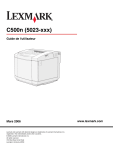
Lien public mis à jour
Le lien public vers votre chat a été mis à jour.